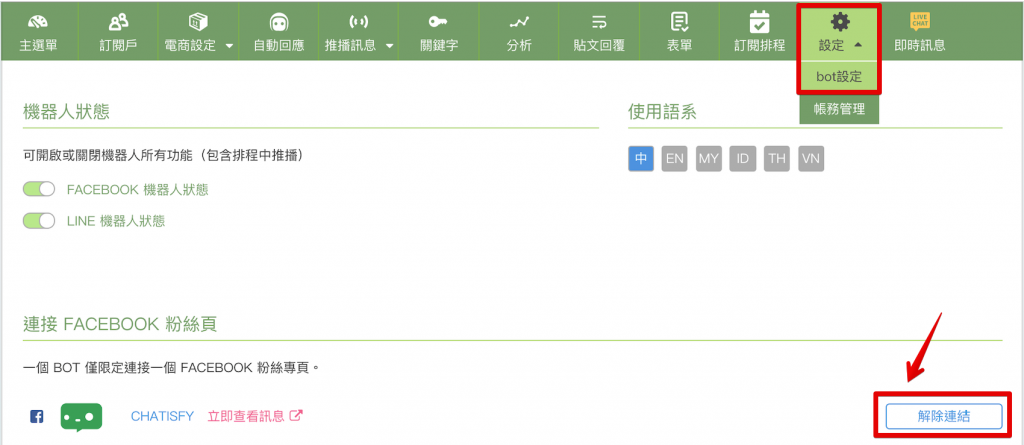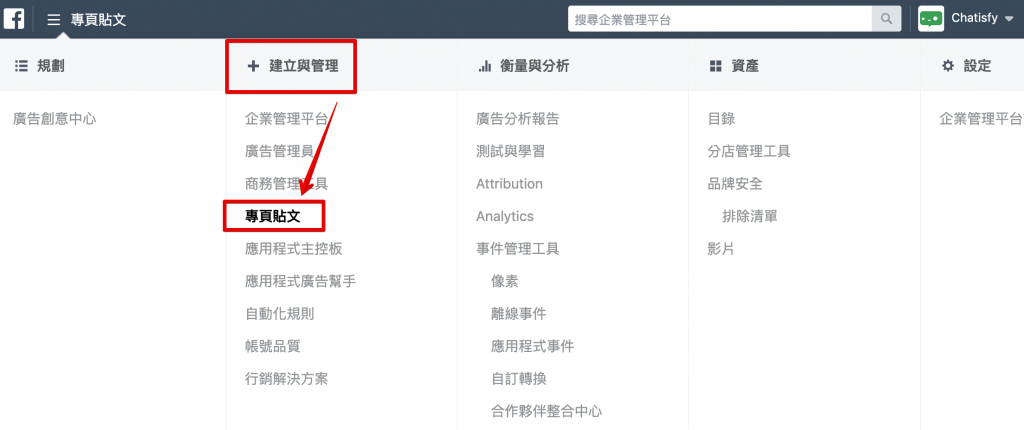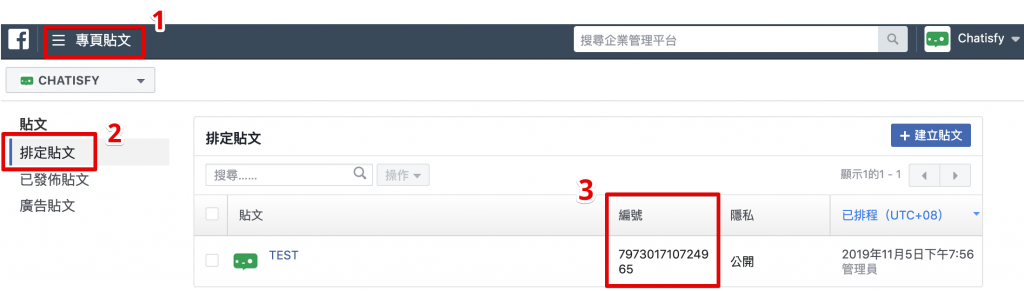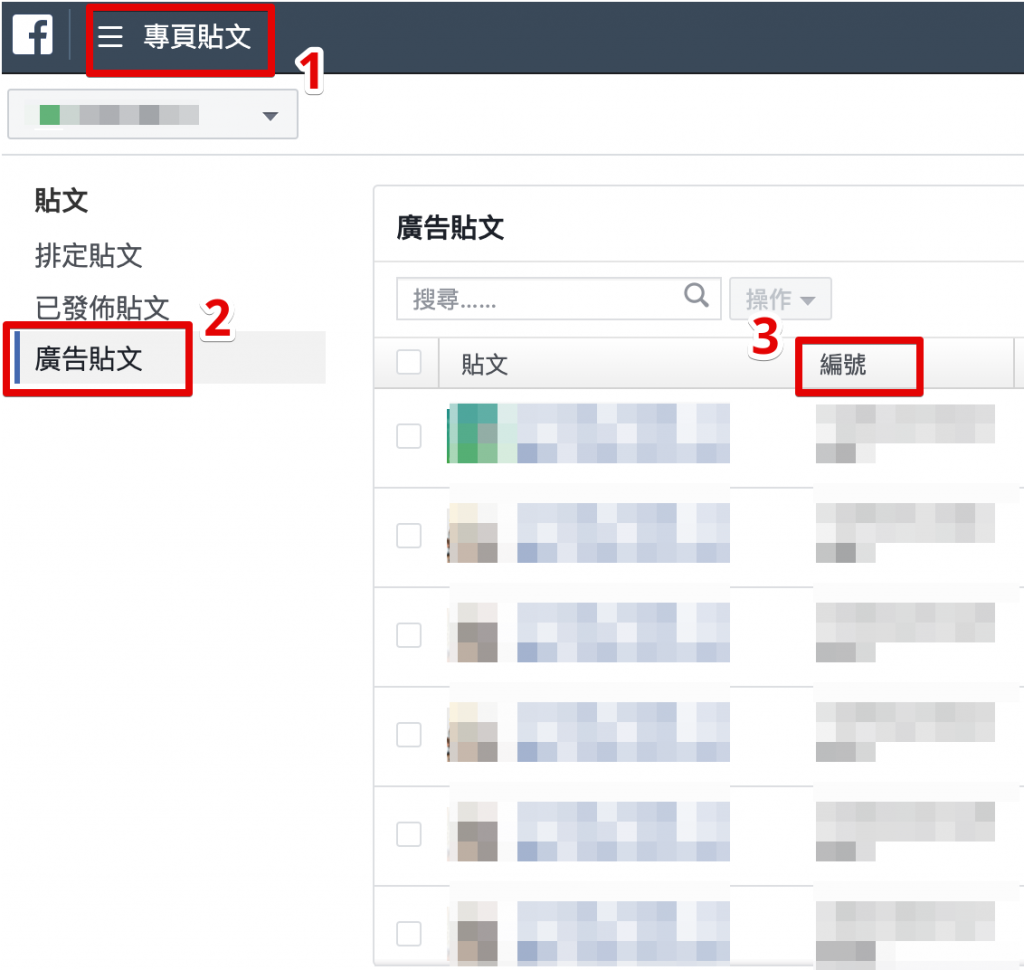基礎知識
一個帳號可以創建多支機器人,但一支機器人只能綁定一個粉專。
升級多平台整合方案,即可同時綁粉專與LINE。試用期間可體驗多平台功能,從初次進入平台開始算30天。
目前 FB 沒有開放權限讓聊天機器人串接社團的喔!
1. 不要過於密集推播。除了遵守Facebook的政策之外,CHATISFY也建議你在設定推播訊息時,至多一天一則就好。莫為了發而發,也不要傳給粉絲無用的資訊!你也不會想要每天都看到訊息收件匣有一堆無關緊要的訊息,對吧!
2. 推播內容不要只是「單向溝通」,盡量以「引導」為主。建議多以「按鈕」連方塊,引導訂閱戶粉絲收到推播訊息時能回傳訊息或按按鈕,與你的機器人有進一步的互動,增加粉絲對你的黏著度與好感。良好的關係與維持,建立在每一個你與粉絲的溝通時刻!
帳戶權限被鎖最常見有兩個原因:
1. 在私訊跟貼文回覆內容使用「+1」當關鍵字
2. 「放網址連結在私訊回覆內容裡」
【解決辦法】
1. 邀請其他FB帳號成為聊天機器人的管理員
2. 請他登入,讓他成為機器人的授權對象
更多細節請看此篇文章:管理員帳號權限被封,貼文回覆失效,你該怎麼做?
如需轉移CHATISFY機器人的「擁有者」,請依序按照下列三步驟:
1.到設定 > bot設定 > 邀請BOT管理員,邀請轉移的對象成為管理員
2. 確認邀請對象已經成功加入BOT管理員
3. 確認新擁有者為「粉專管理員」
4. 呼叫CHATISFY的真人客服,表明轉移目的,並提供粉專名稱以及新擁有者的名稱。
點擊這個連結,就可以登入你的CHATISFY機器人嘍!
※註:如果你還沒有申請CHATISFY聊天機器人,是沒辦法登入頁面的,請點擊下方的綠色按鈕,「立即免費試用」!
基礎設定功能簡介
按鈕:只能有3個(Facebook規定的),可以放連結或是表單,使用者點按以後不會消失。
快速回覆:粉絲點按之後會消失,且只能連方塊(需設定自動回覆訊息),不可以做外連。
👉細節加入社團看這篇:【按鈕和快速回覆怎麼選擇】
文字卡片顧名思義只能輸入文字,若要圖文並茂有兩種方式。
一種是文字卡片+單一圖片,另一種是用圖錄組合(Messegner圖錄組合的圖片尺寸比例是1.91:1,Line則為1.51:1)。
圖錄組合可以讓使用者「右滑」看更多,如果有兩組以上的圖文希望使用者互動及做選擇,建議用圖錄組合,呈現的效果也比圖片+文字來得美(以使用者體驗的角度來說私心比較喜歡)。
圖錄組合的文字建議在50個中文字以內,閱讀體驗會比較好哦!



不論是影片、音檔或是檔案,FB大小限制20MB。
Line的影音檔大小則需在10MB以內,長度最長為1分鐘。
想要搜集用戶的資訊、意見,好做更精準的行銷及後續推播內容嗎?直接讓用戶在Messenger裡面把表單填好填滿,頁面不跳轉!增加填答率。
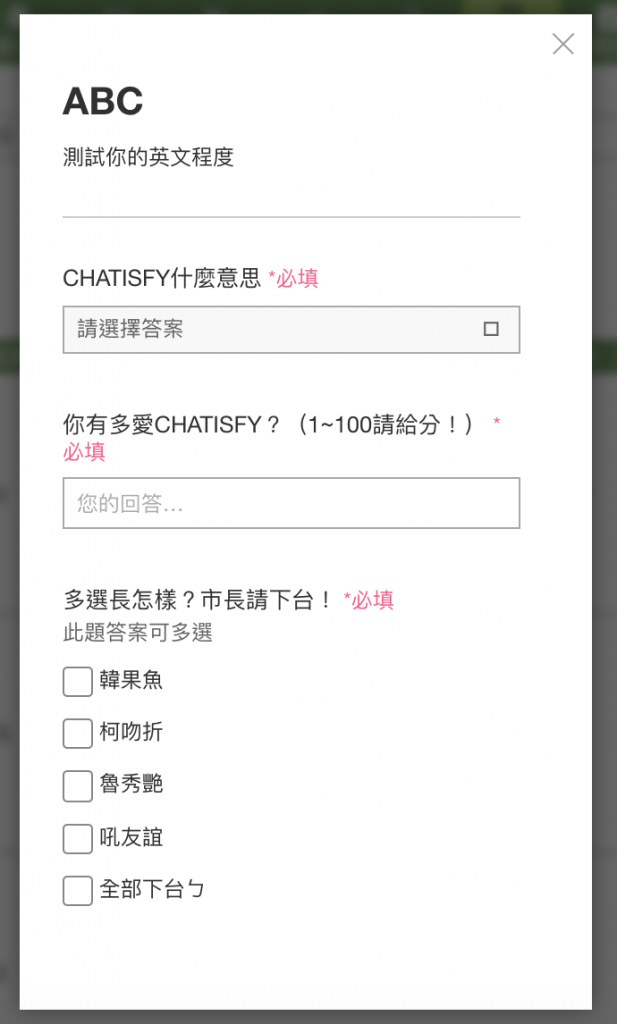
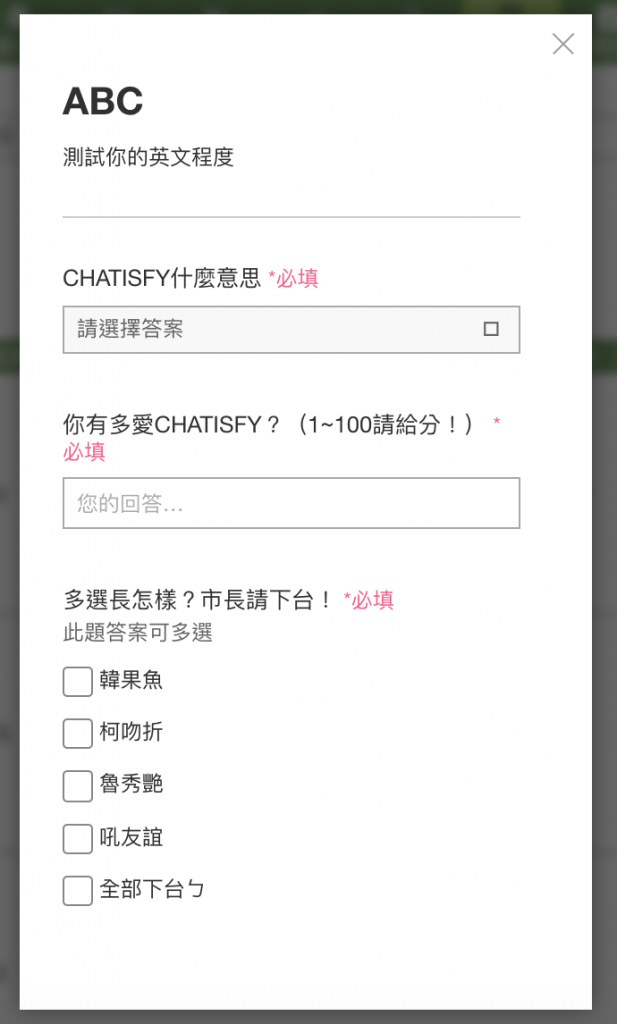
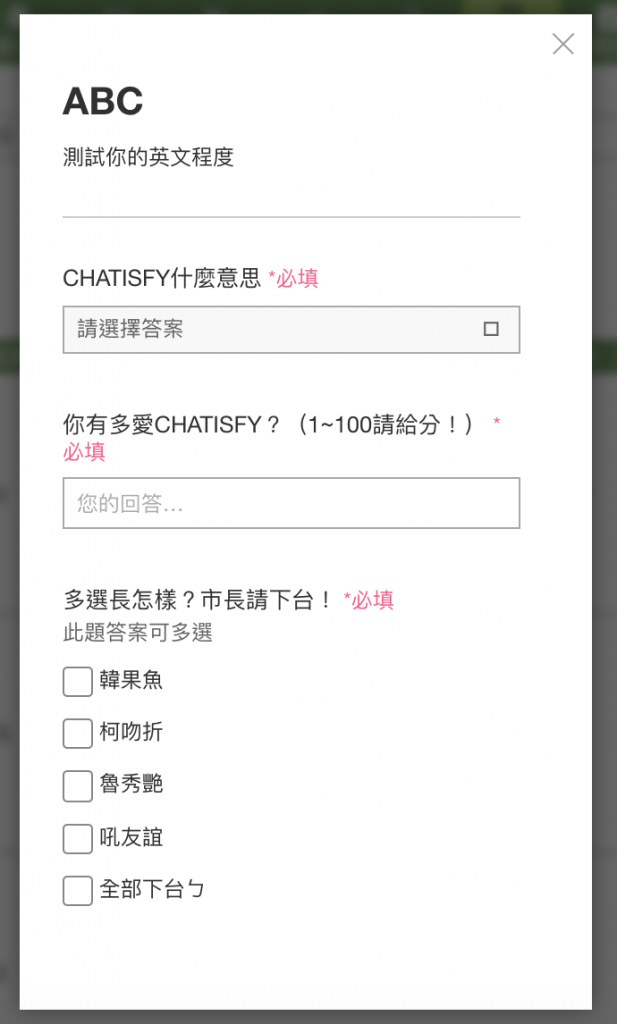
※註:若為免費版則無法使用表單功能(試用期間為全功能開放)
你可以把這個功能想像成Email漏斗的層層推播。當你知道使用者曾經私訊詢問,例如「睫毛膏」的相關產品,那麼你就可以幫他貼上「睫毛膏」的「標籤」,接著在1天、3天、6天後推播給他關於睫毛膏的小知識或化妝技巧,增加他對你的品牌黏著度及回購率哦!
不過Facebook公告2020年3月要實施「24」制,因此在那之後這個功能可能就會變得很雞肋!想抓住粉絲的心,你得趁早在2019的Q4加把勁了!
※註:若為免費版則無法使用訂閱排程功能(試用期間為全功能開放)
使用實境及操作:訂閱排程,讓你做「再行銷」的強大工具
常設功能表可讓使用者在私訊對話框的左下角找到更多時常會用到的功能。
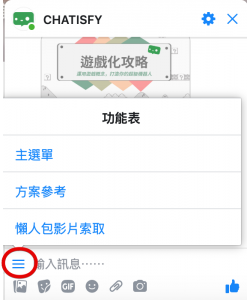
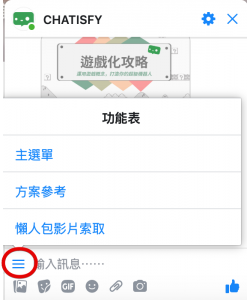
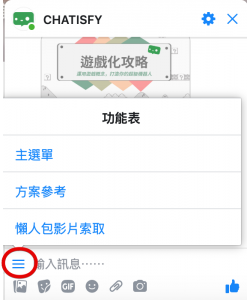
建議粉絲專頁設定此選項,以讓使用者與聊天機器人的對話能持續,達到機器人協助真人客服量的目的。
設定介面如下圖所示:
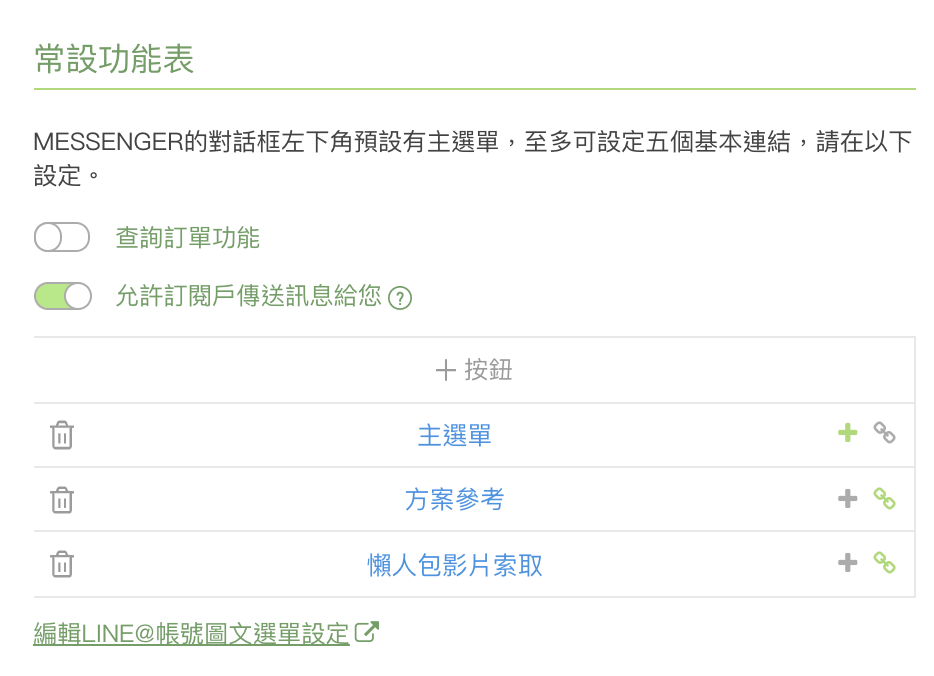
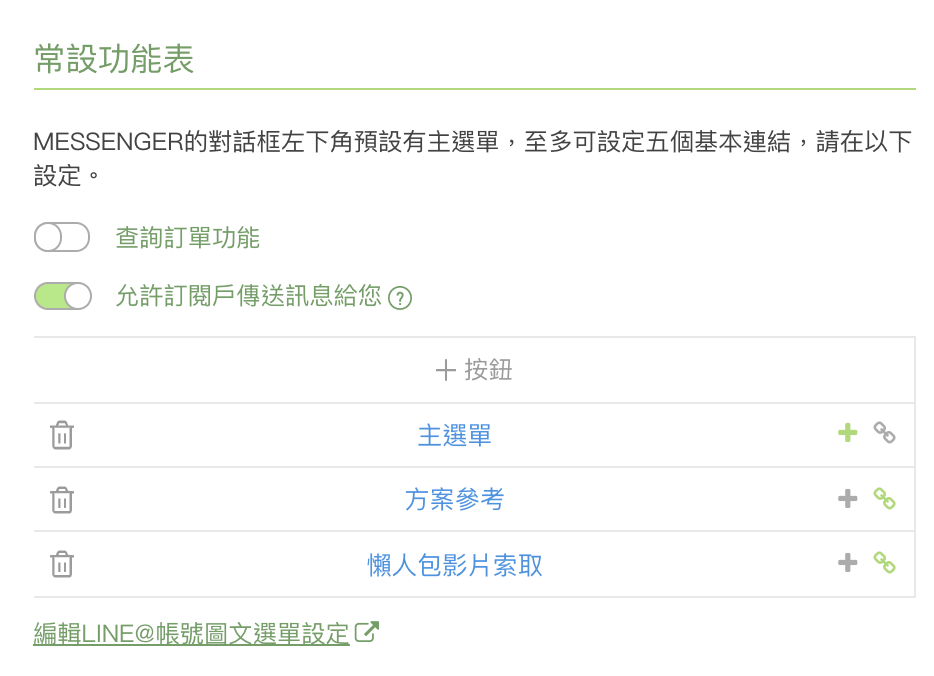
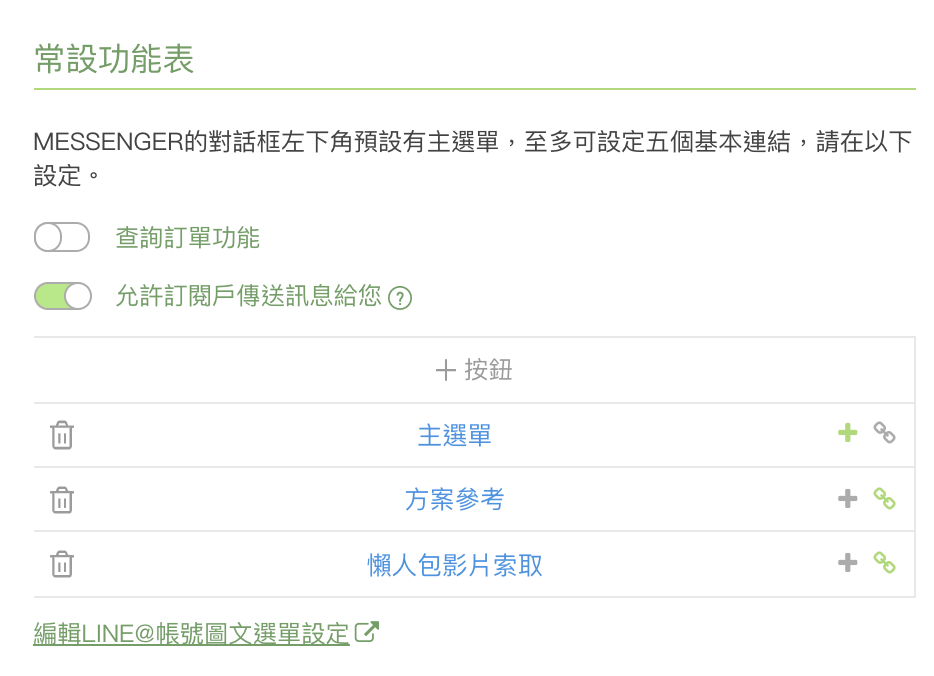
設定上班時間是為了當用戶在你下班的時候私訊時,了解目前非營業時間,減少其等待的時間。
因此CHATISFY會建議在「非上班時間回應內容」設置另一個自動回應方塊,讓使用者知道,他目前沒辦法及時獲得回應是因為目前客服人員不在線上,避免使用者久候,而對你的粉專留下「客服很慢」的不好印象。
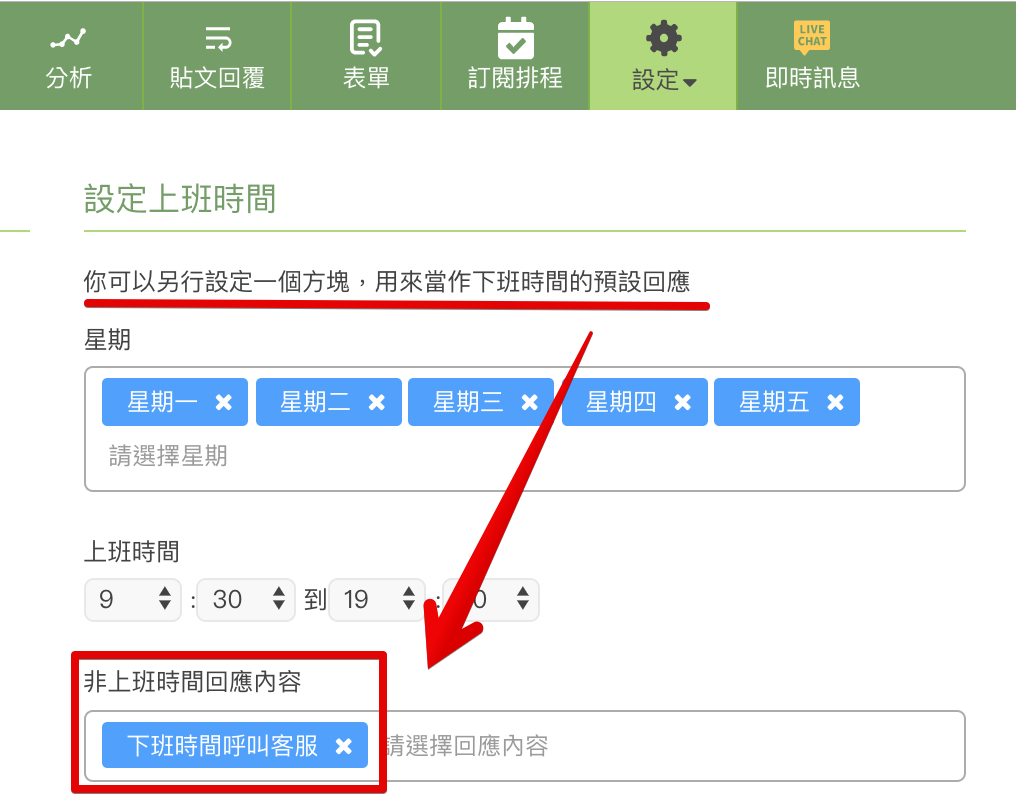
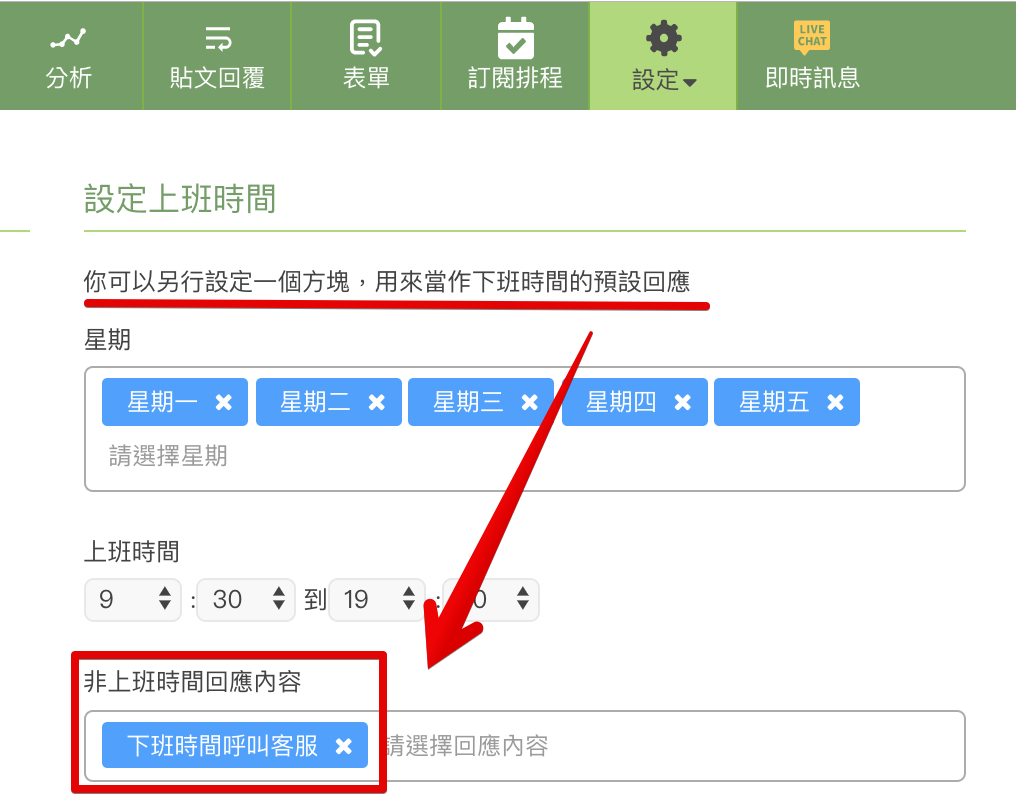
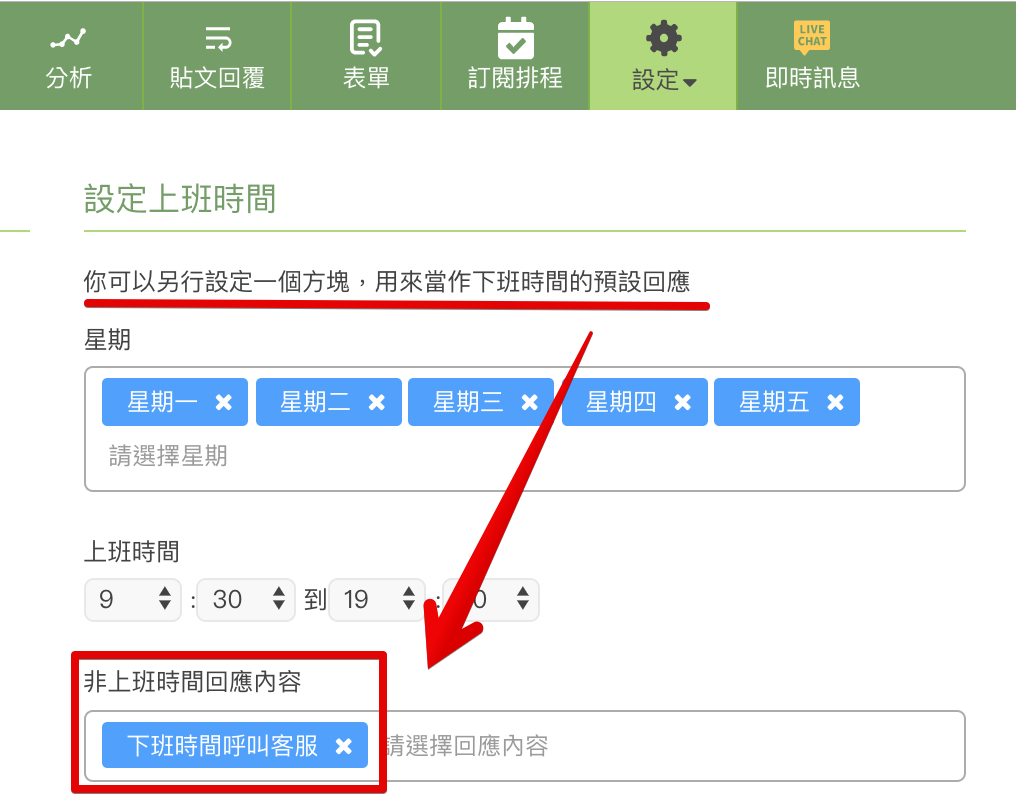
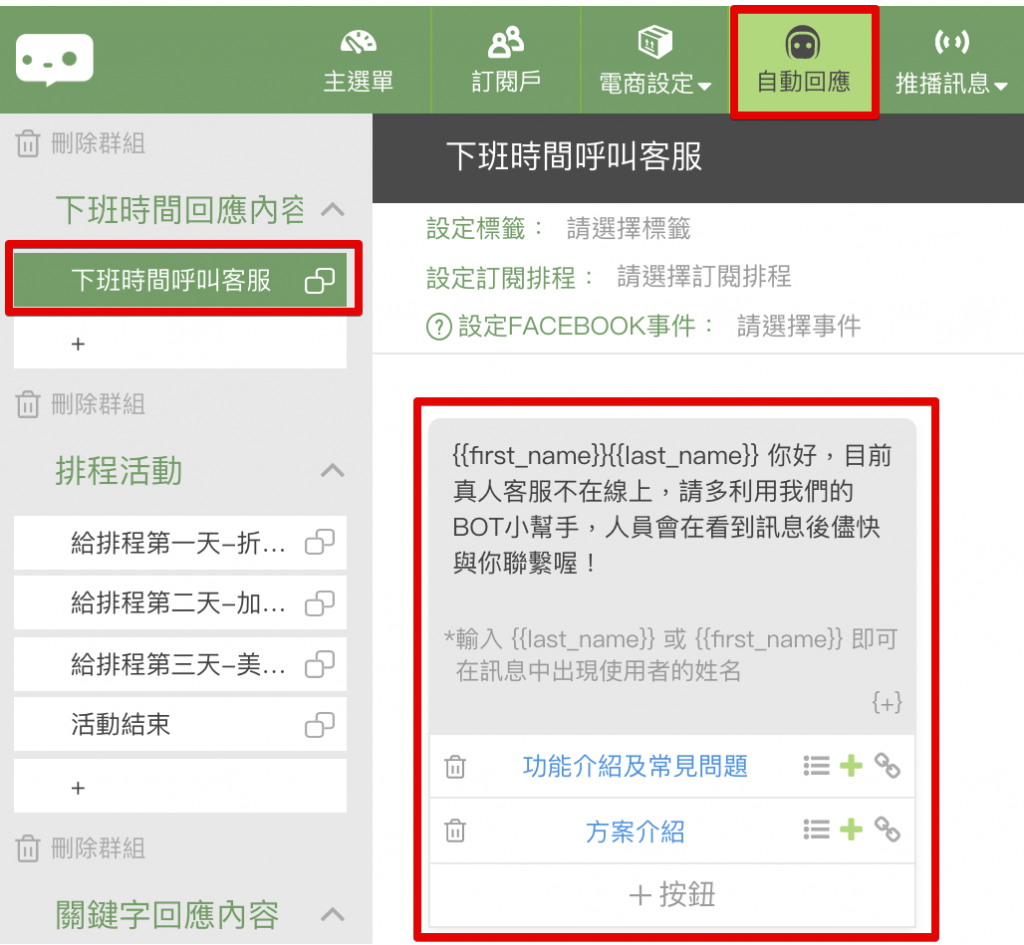
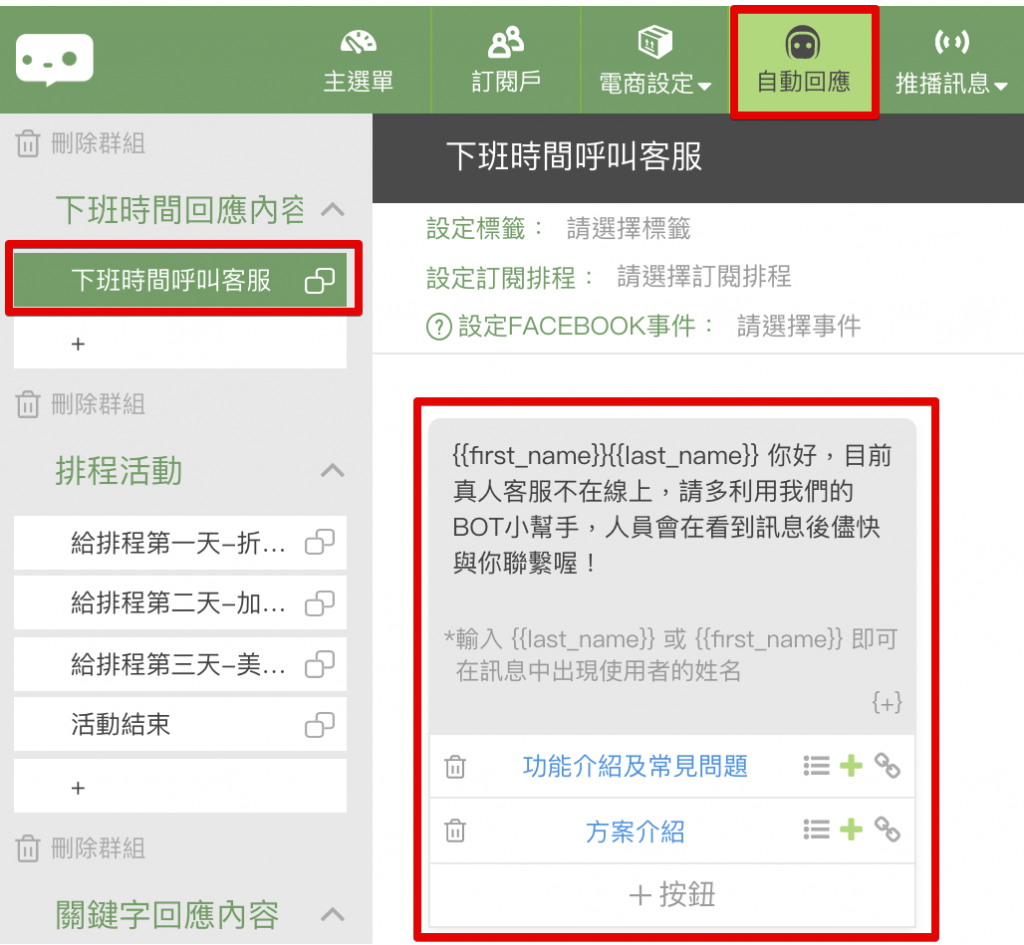
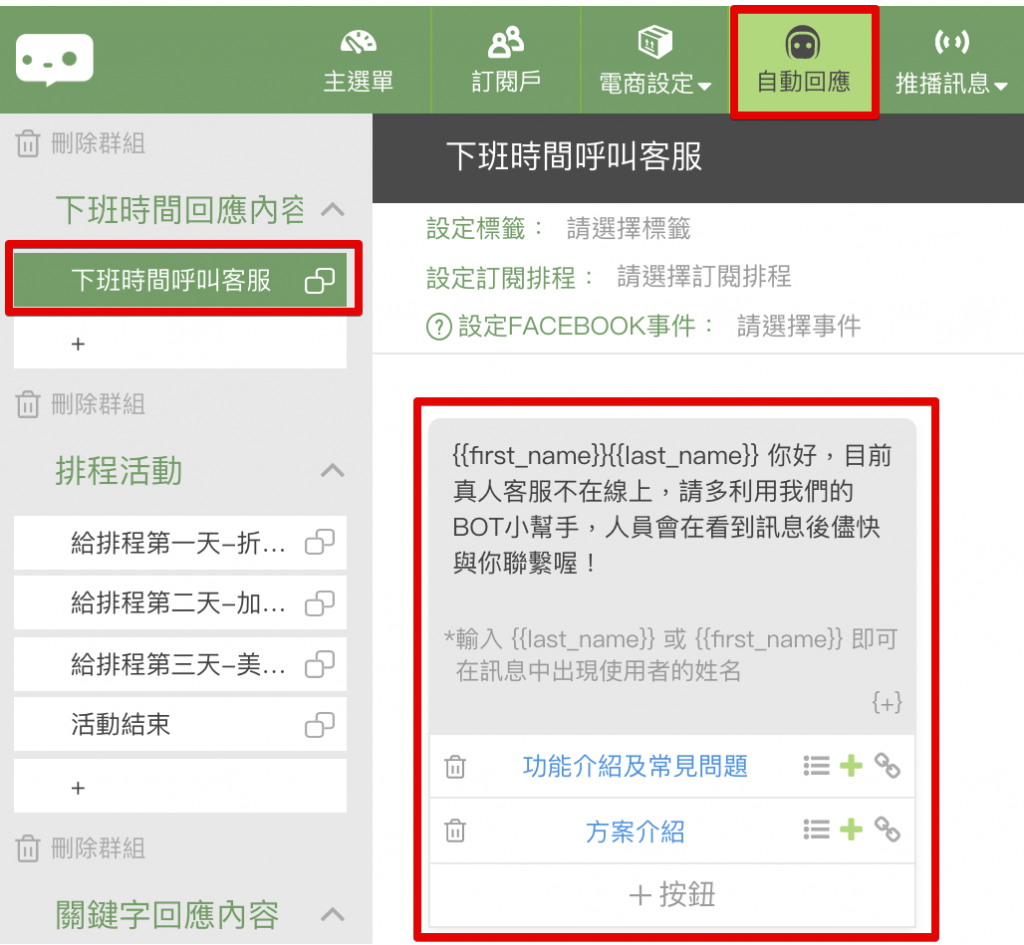
如果你的客服需求量較大,且私訊回應單一客戶的時間比較多,建議 設定 > bot設定 > 「自動開啟BOT狀態」時間調整為至少20分鐘後!
這樣才不會當真人客服在私訊回應時,又啟動機器人的自動回應



如果要在對話後,快速重啟訂閱用戶Bot狀態的話,可以回到「訂閱戶」,找到訂閱戶,並將「BOT狀態」開啟(綠色)。
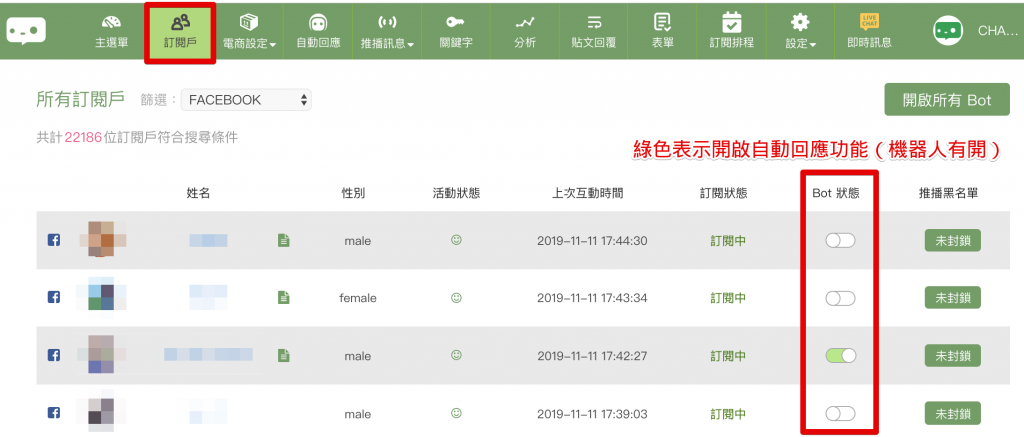
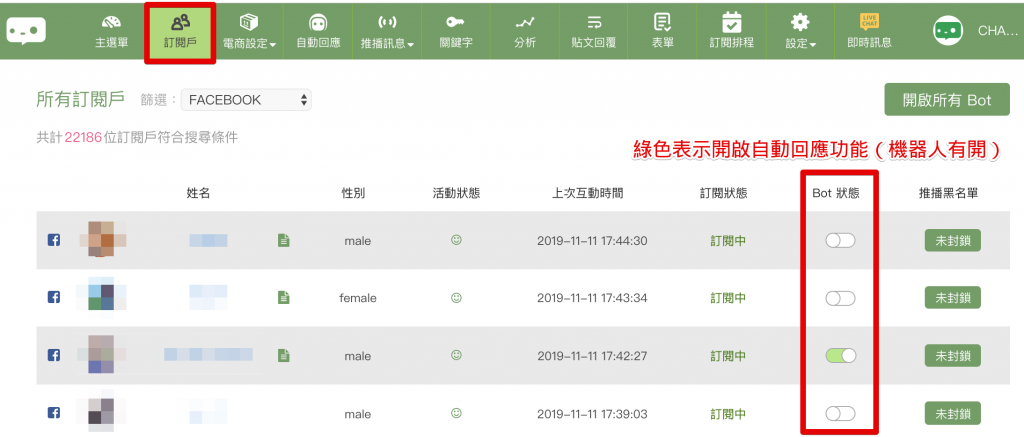
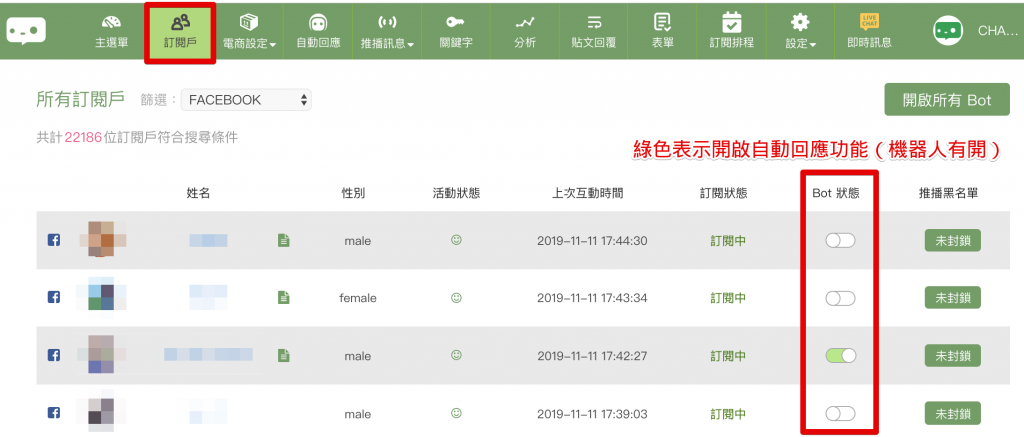
自動回應的「預設訊息」方塊說明
預設訊息是在某些特殊情境下,時常會自動觸發的訊息。包括:歡迎訊息、預設回應、真人客服、以及關閉和開啟推播。
如果想要修正內容,只要編輯文字卡片裡的資訊,再按右上方角的儲存即可;如果想要關閉預設訊息裡回應功能,可直接在各方塊裡刪除相關的文字卡片。
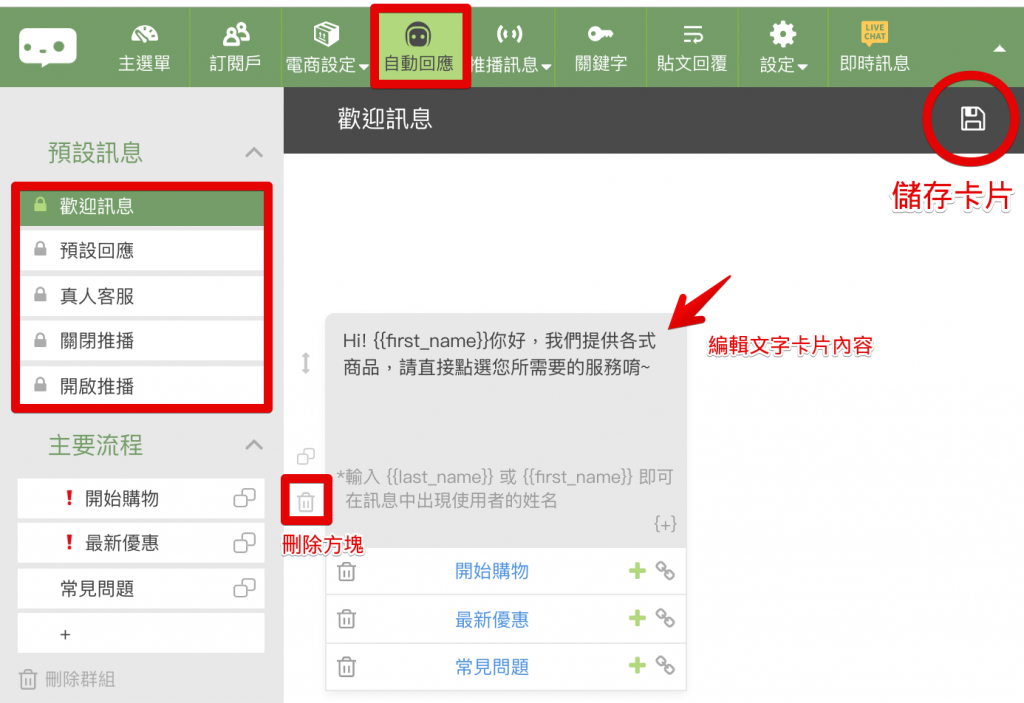
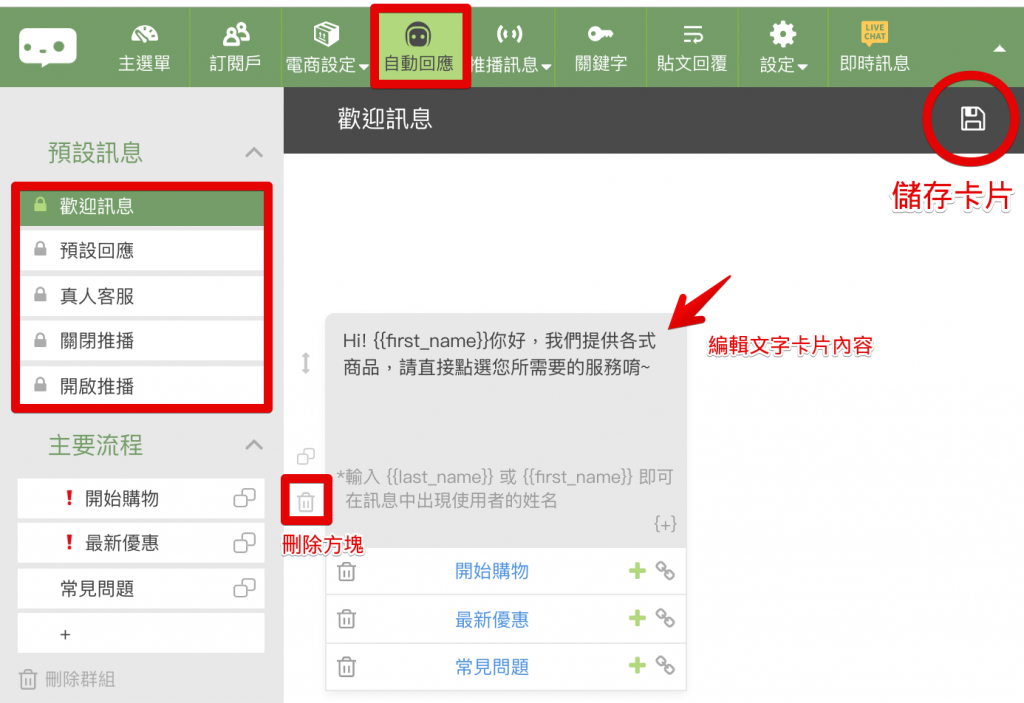
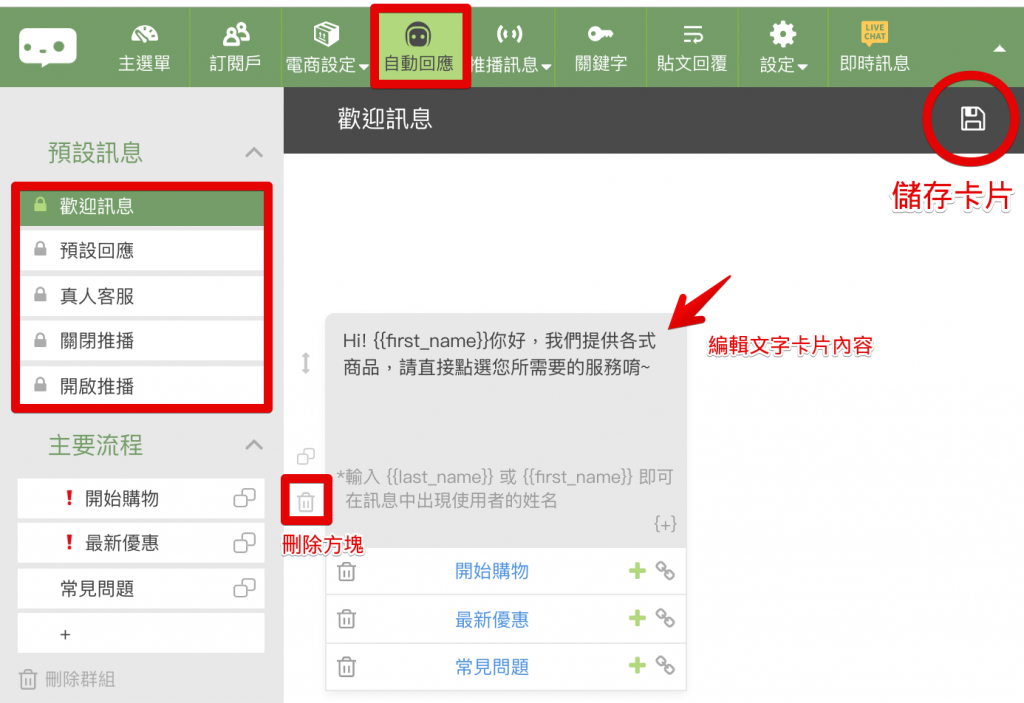
初次造訪粉絲團時,使用者點按「開始使用」,會跳出來的訊息。
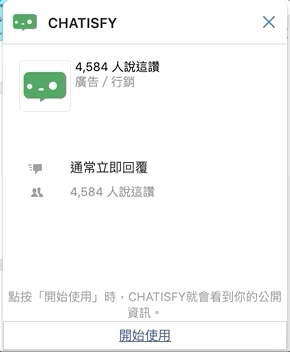
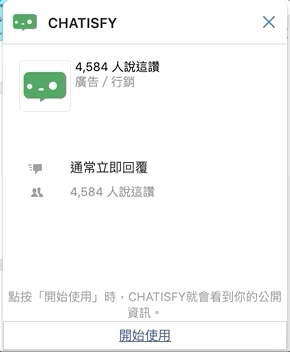
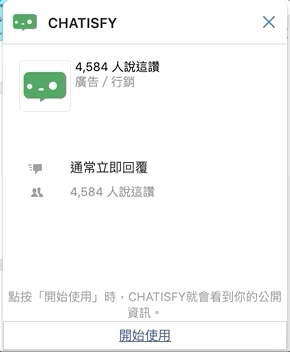
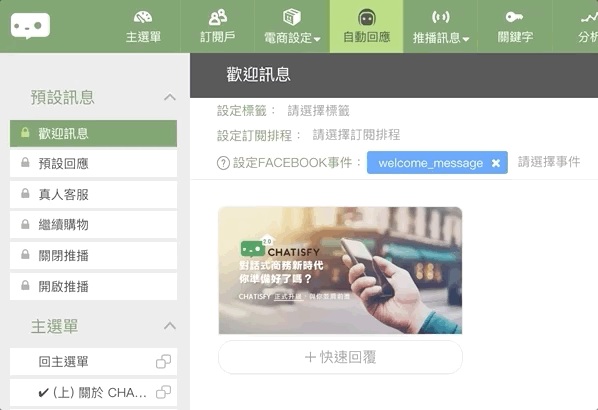
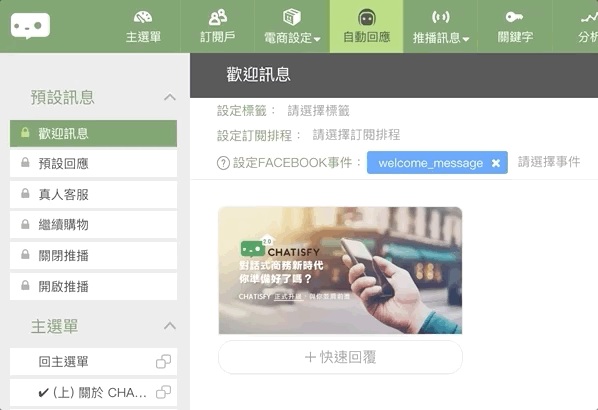
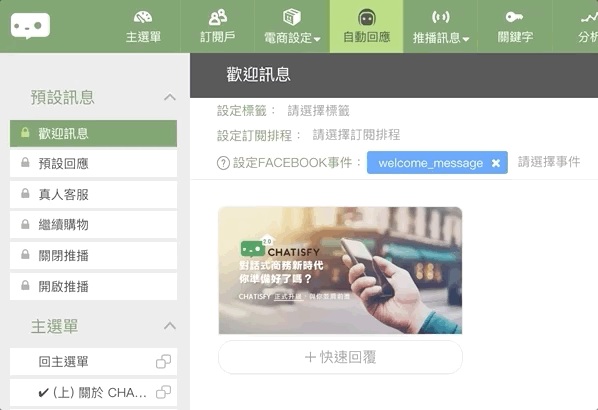
當使用者輸入任何機器人無法回覆的問題時,比如你沒有設定的關鍵字,即會自動跳出此方塊,進一步詢問使用者是否需要尋求真人客服的幫助,或是可以透過設定按鈕,引導使用者前往常見問題找解答,以大幅降低真人客服量!
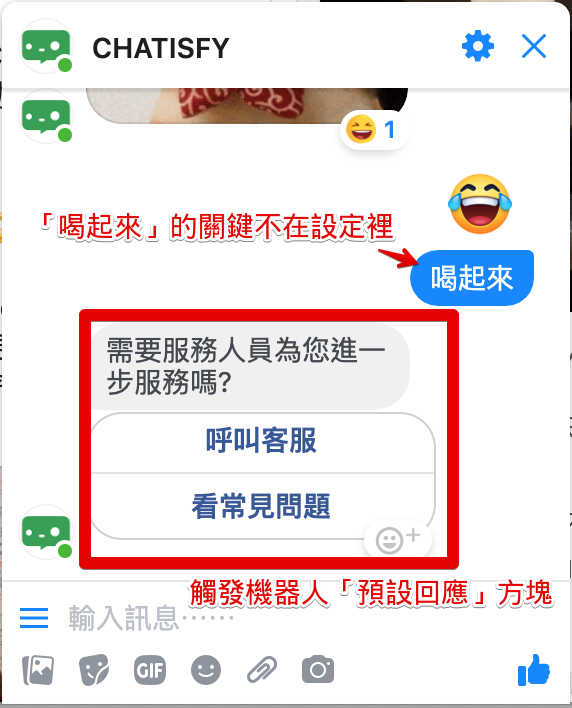
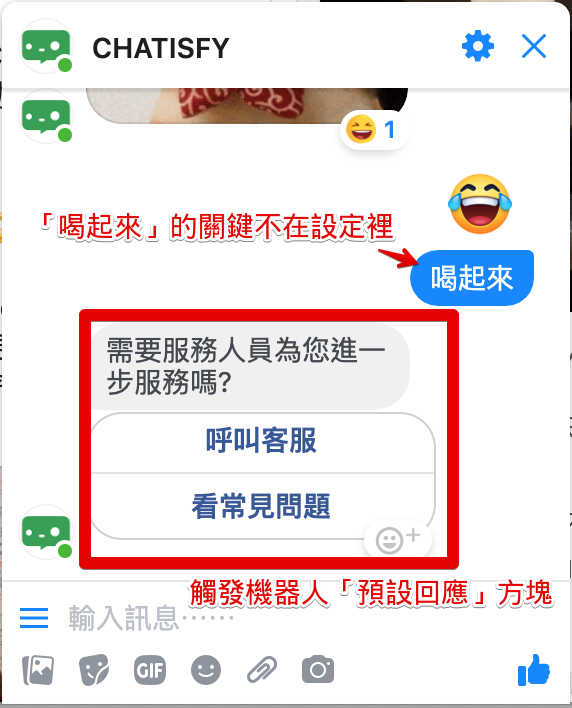
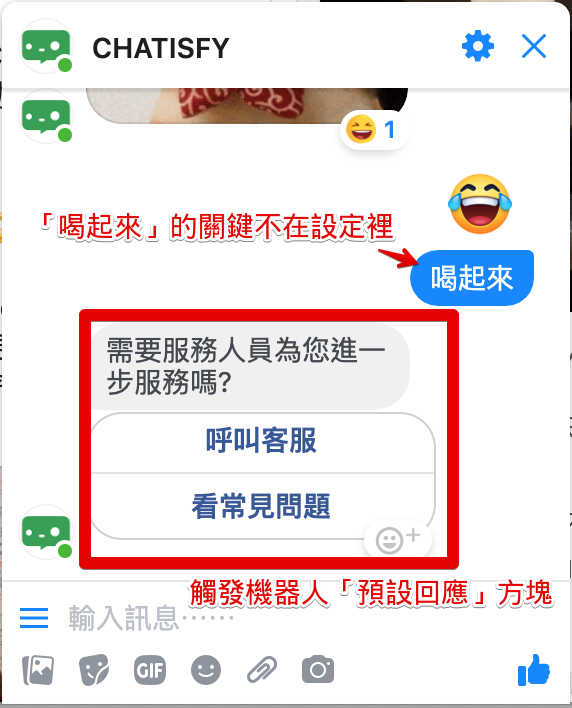
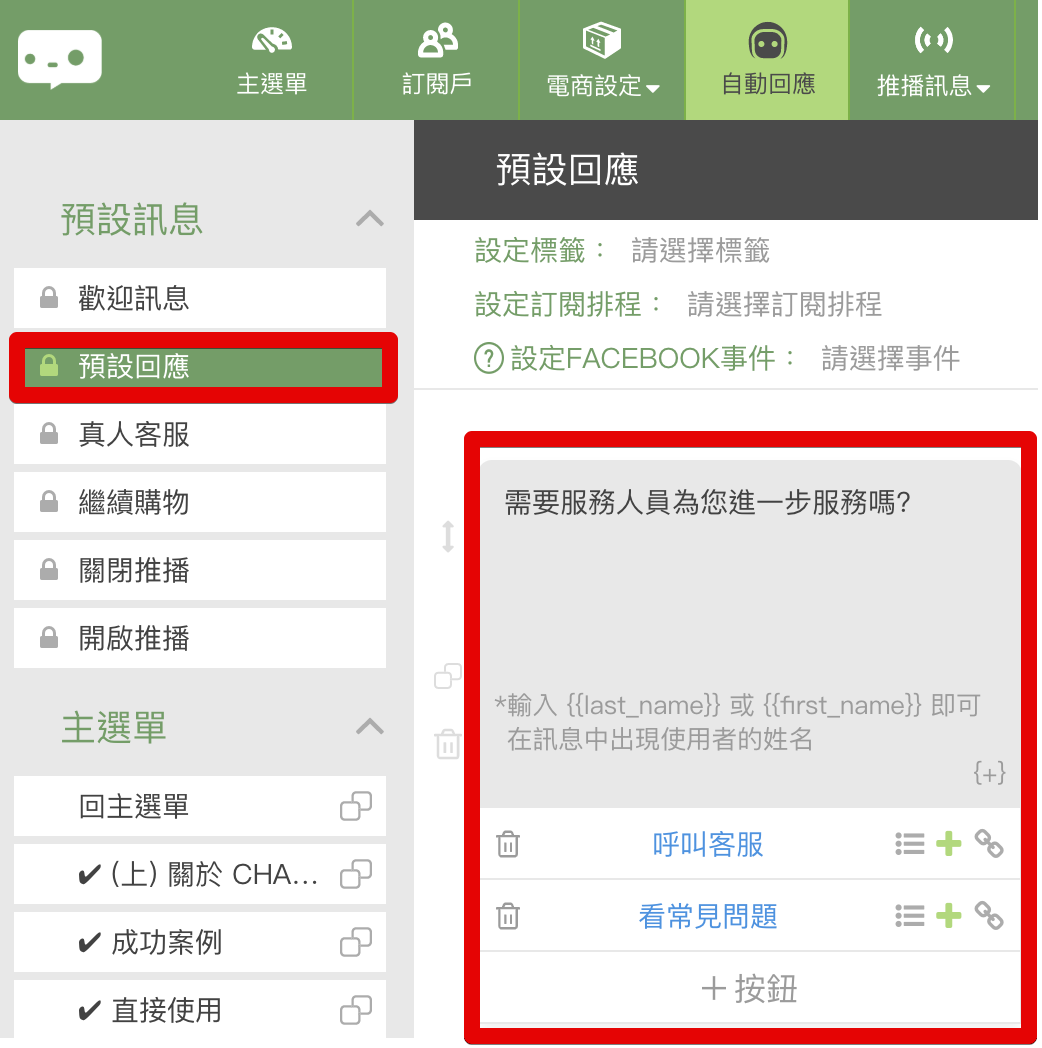
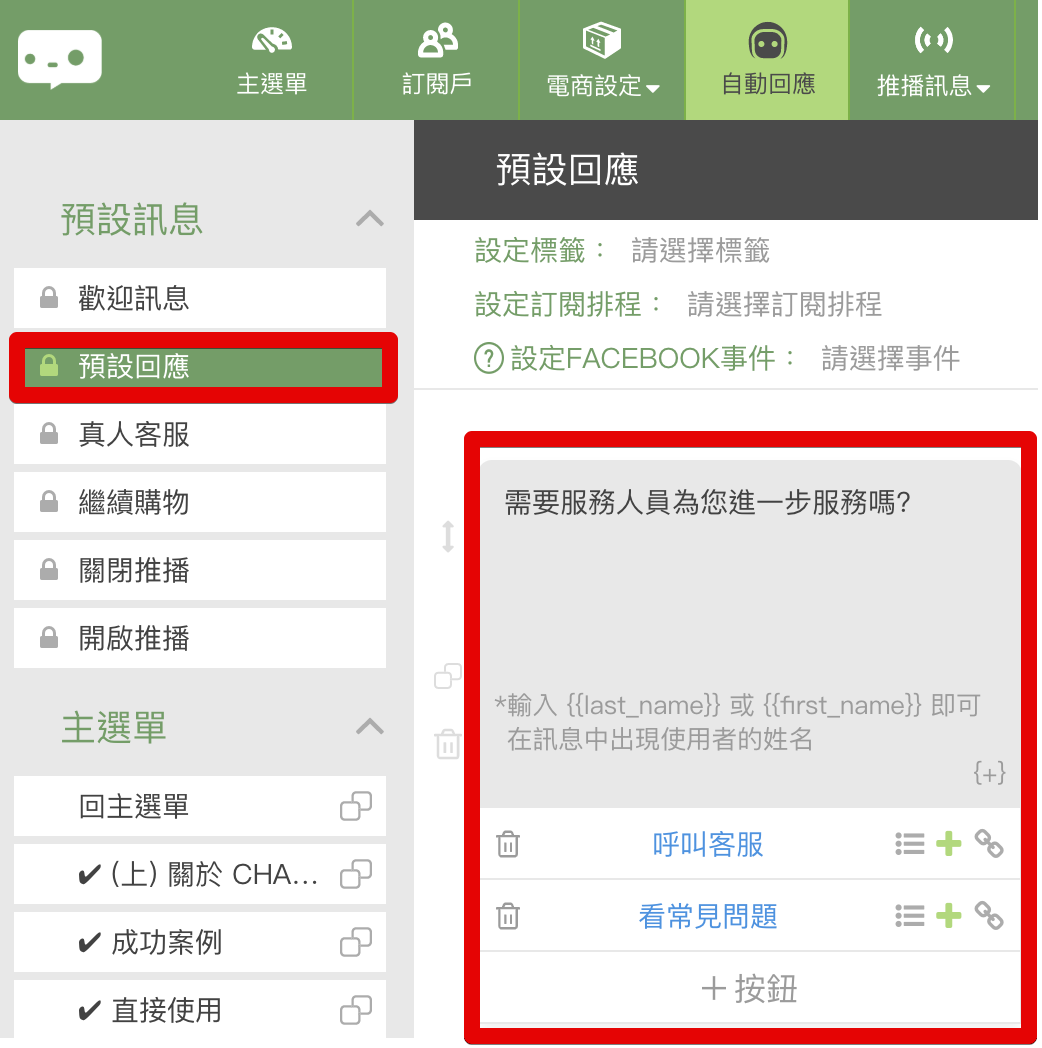
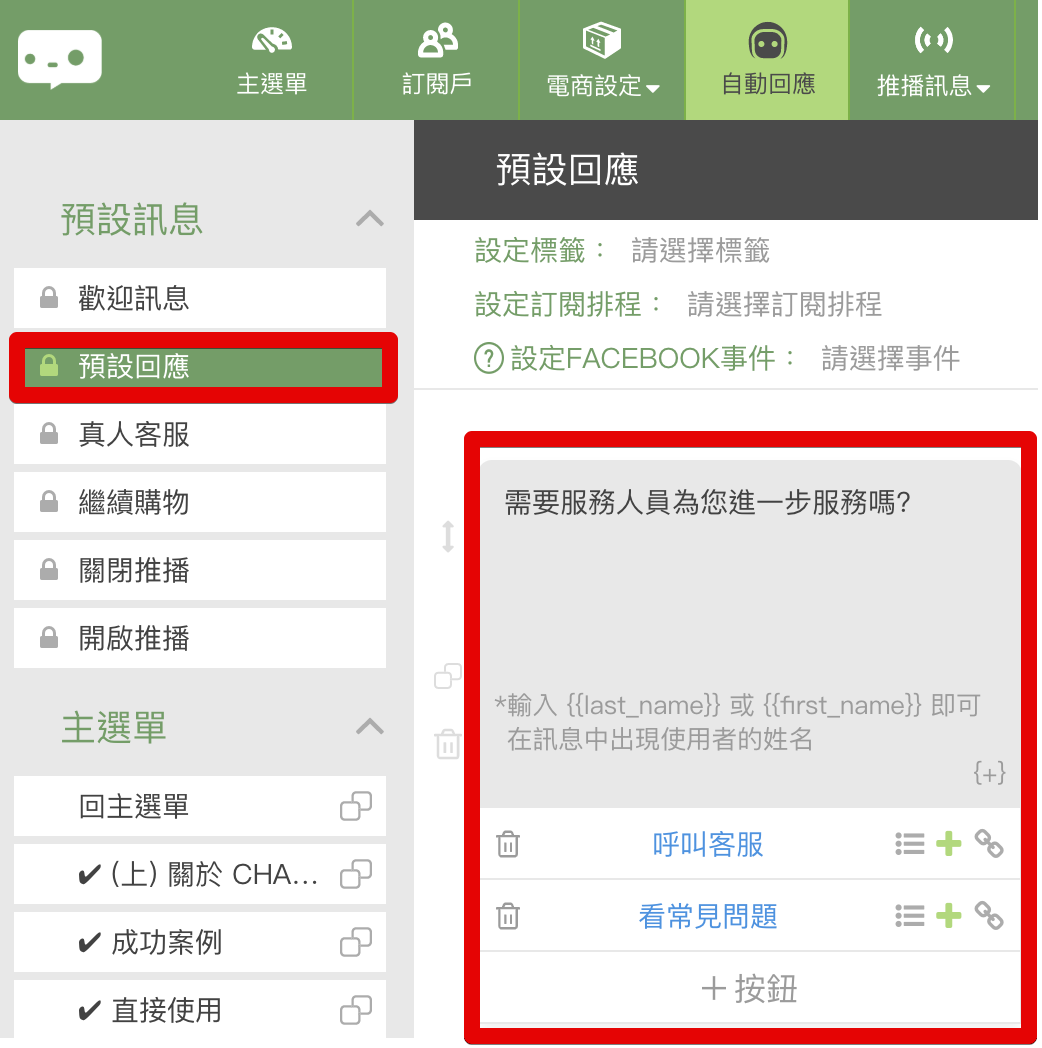
※註:預設回應方塊只會觸發一次,直到Bot狀態重新開啟,才能再次觸發。
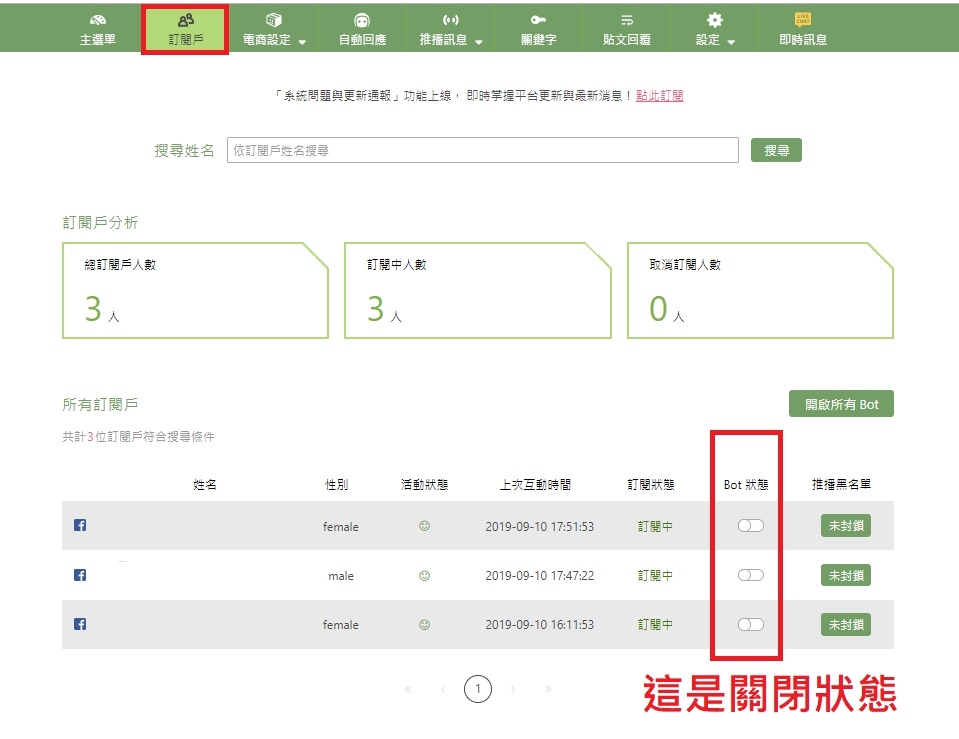
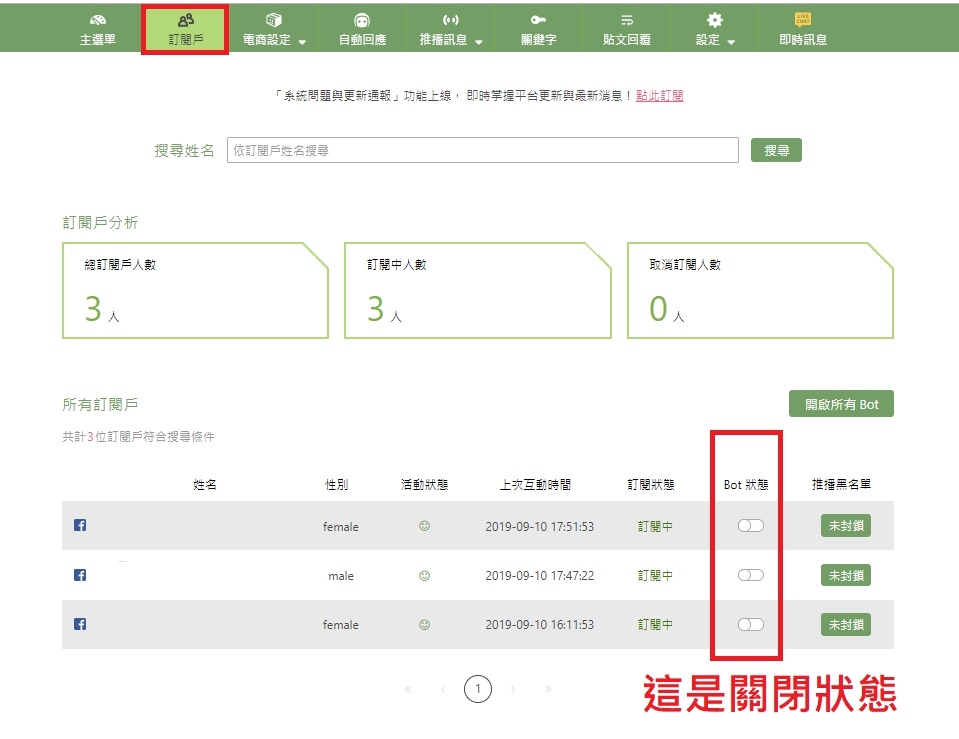
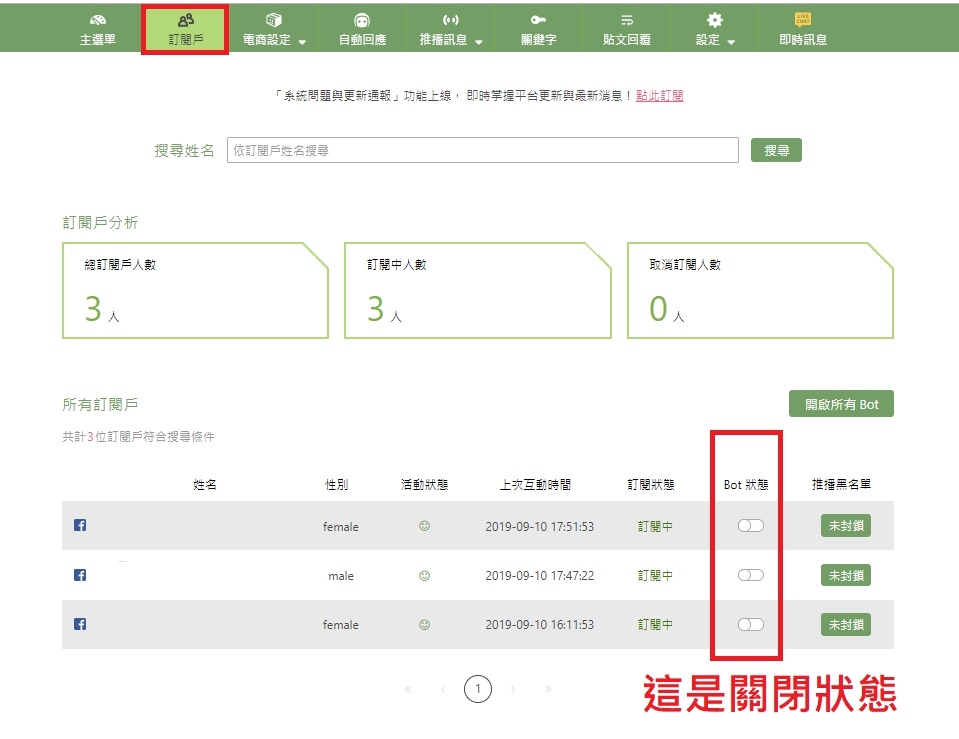
使用者點擊「真人客服」或「呼叫客服」需求時,會跳出的訊息內容。
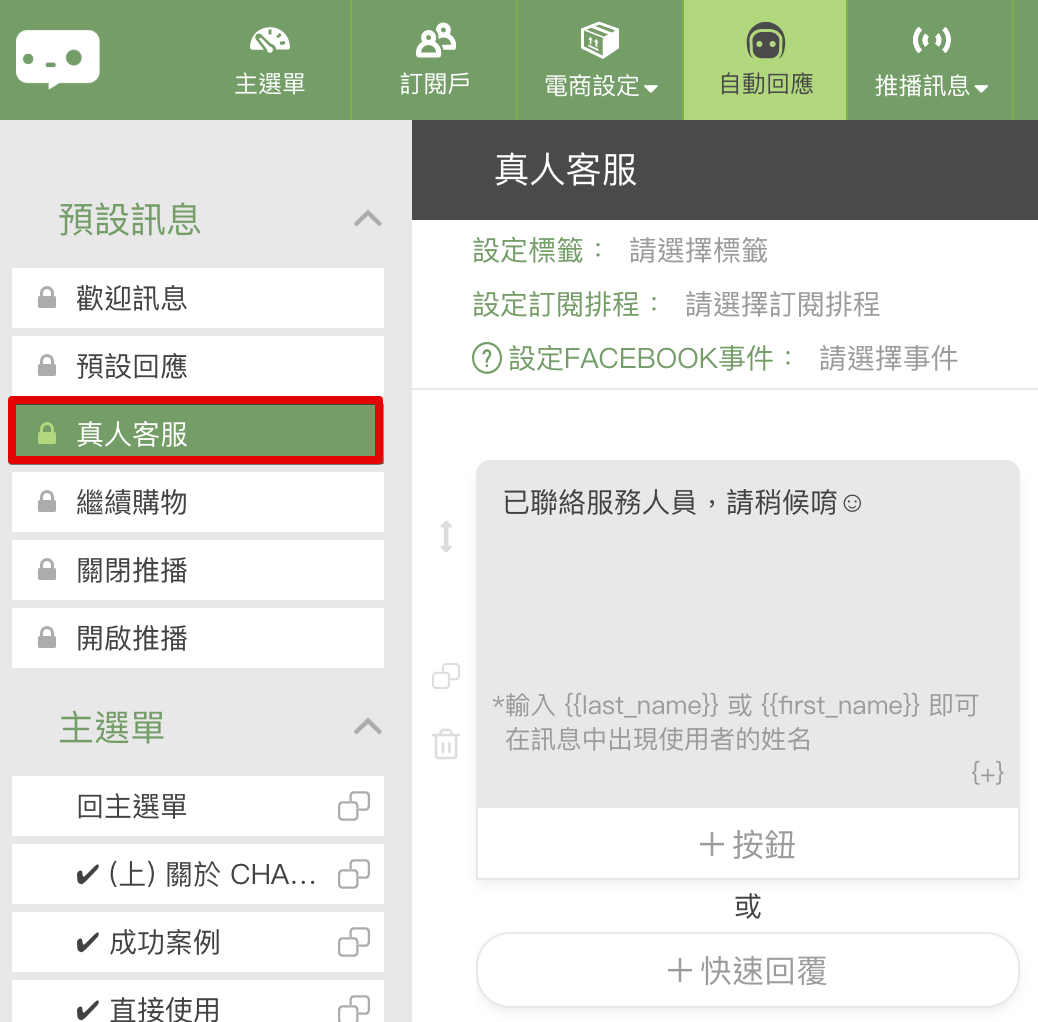
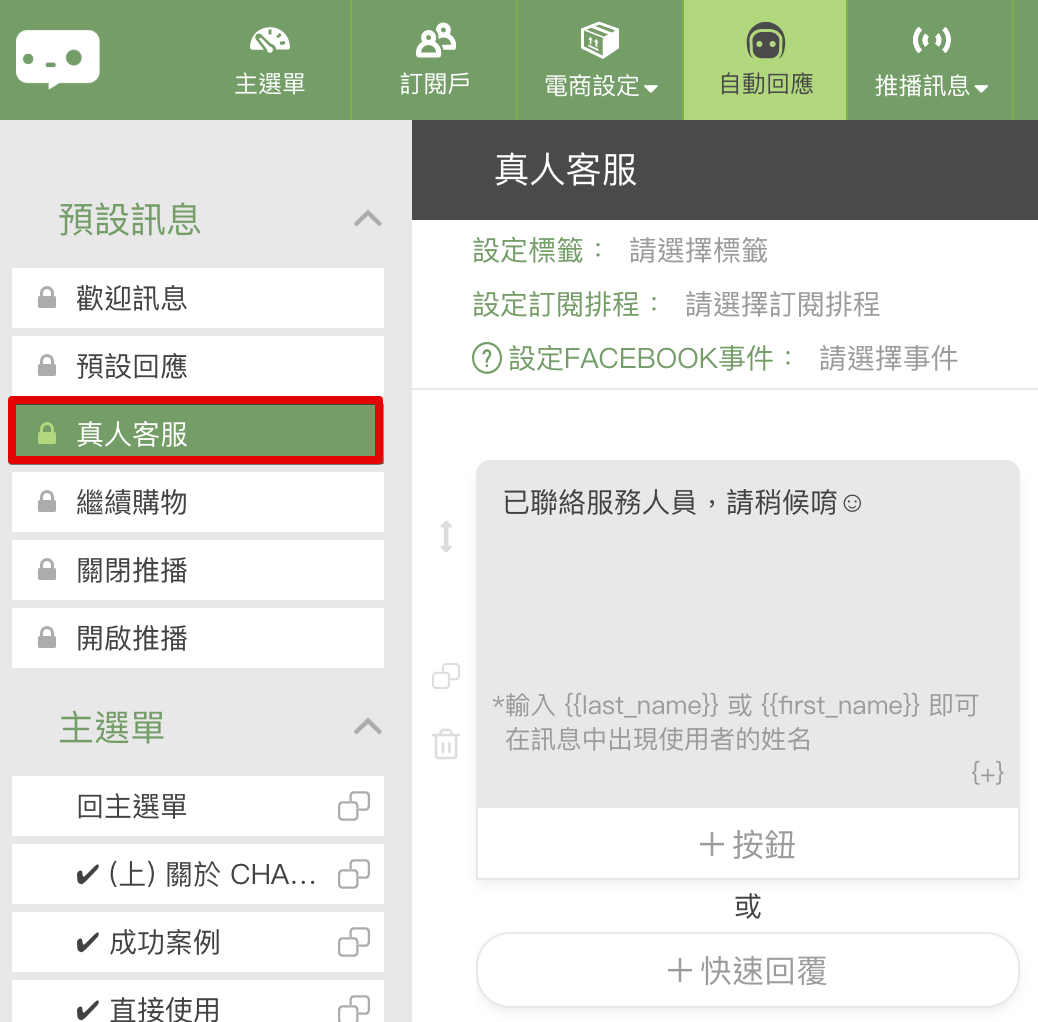
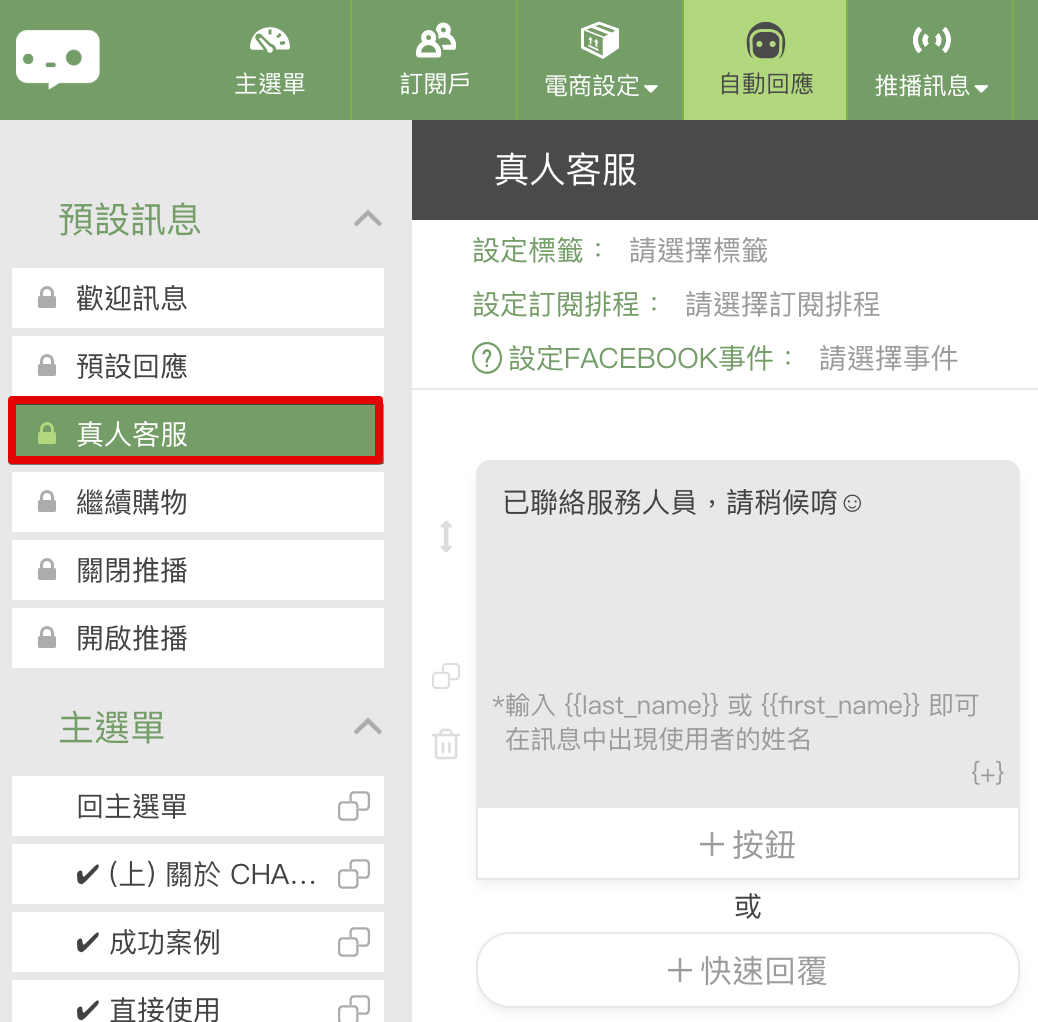
當使用者不想再收到粉絲團推播訊息時,輸入「開啟推播」或「關閉推播」關鍵字,會收到的訊息。
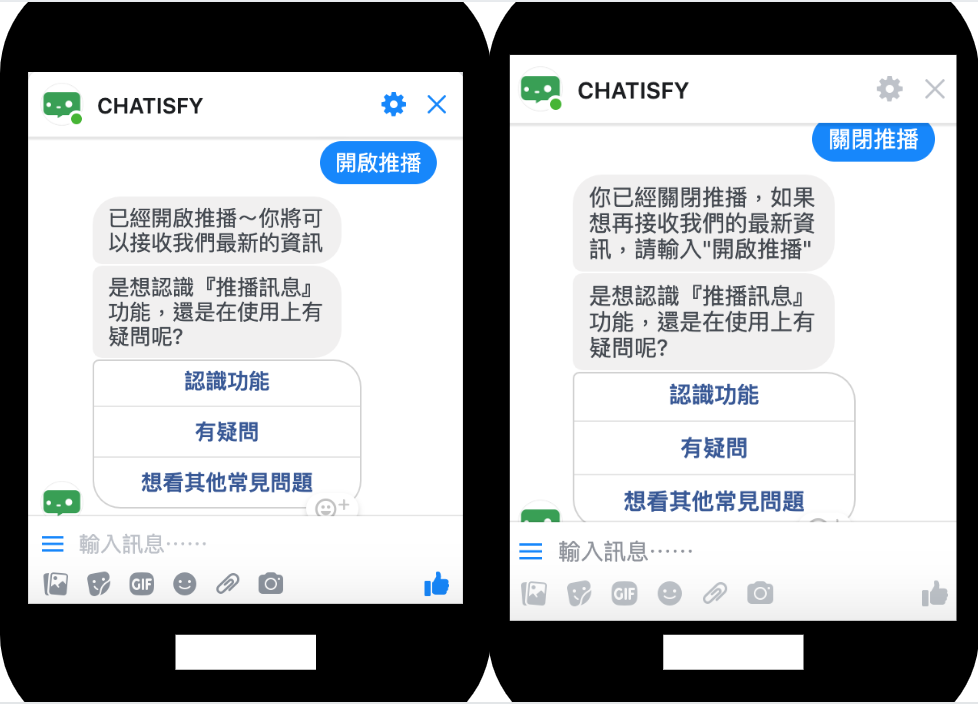
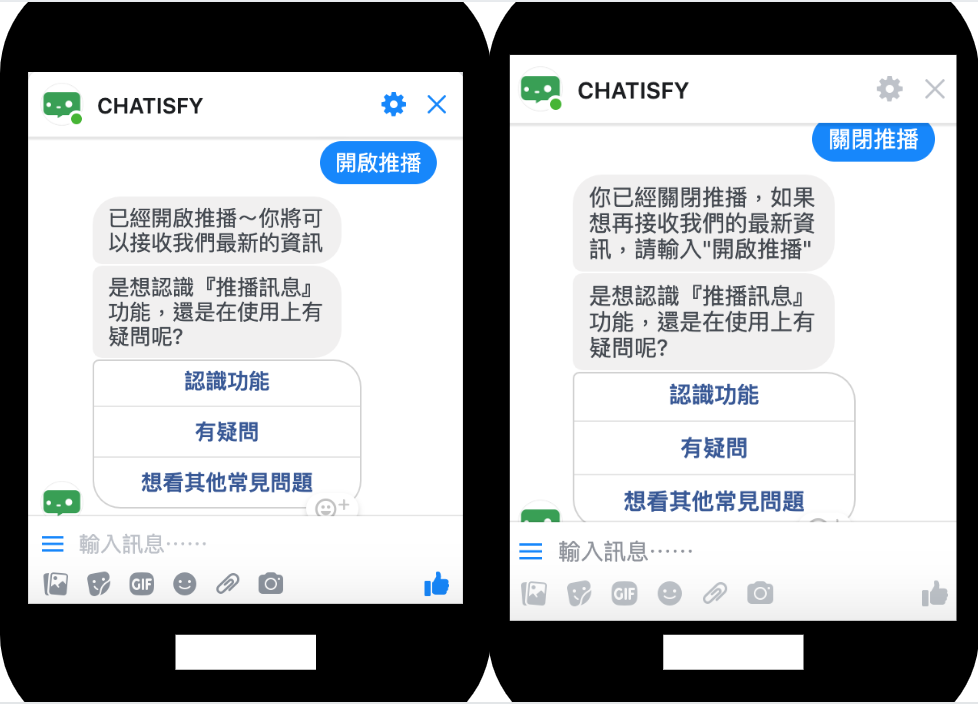
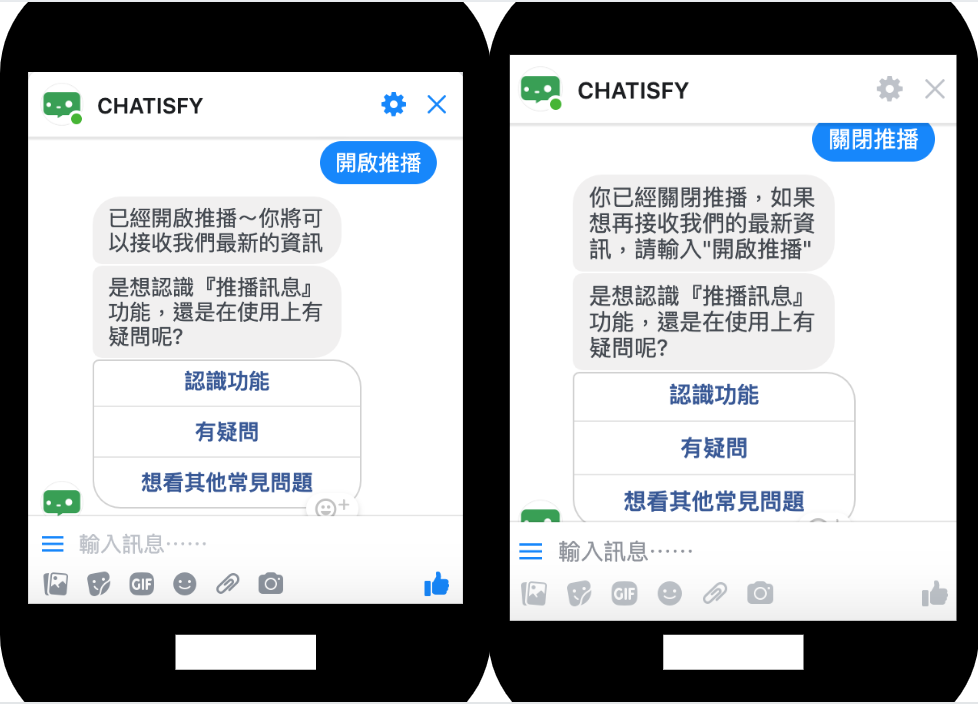
貼文回覆
「貼文回覆」功能設定好後,粉絲輸入關鍵字,將依據條件觸動後台的「留言回覆內容」和「私訊回覆內容」。
留言回覆內容為粉絲在留言的時候,於Facebook動態牆上會看到的訊息;私訊回覆內容,則為在Messenger裡看到的內容,通常會引導粉絲點擊快速回覆按鈕、點擊圖片、輸入關鍵字等互動,觸發在「自動回覆」裡設定好的訊息。當粉絲在Messenger中與你有下一步的互動時,便會成為「訂閱戶」。
操作細節可參考這篇文章:用貼文回覆,累積訂閱戶的密技
必須是在你成功綁定了貼文回覆之後,才可以觸發機器人回覆,因此無法追溯在設定之前的留言給予回應。
建議如果預期會用到「私訊」功能,並且回覆大量相同的內容(如優惠碼沒限制使用的人數),還是先綁好貼文回覆,讓機器人來幫你吧!
或者,就再想想,如何能讓留過言的人再幫你留一次!
常常有人會私訊CHATISFY客服小幫手,留言回覆設定沒有出現,以下幫你整理了幾個原因,看看你是不是也遇到同樣的問題?
原因一:設定好貼文回覆留言以後,沒有按後台右上角的「新增資料」,儲存設定。那當然不會出現啊~(喂!)
原因二:貼文是草稿、是未公開貼文
原因三:貼文編號綁錯、貼文編號有修正。例如廣告修正後、有貼文內容重新編輯後,原本使用貼文的草稿,貼文編號都有可能改變,記得要重新設定。
原因四:如果在留言的時候,你使用的「小人頭」是粉專管理員身份,也是不會觸發貼文回覆自動回應的唷!
註:建議測試時使用已發布的近期貼文,才比較不容易出錯哦!如果是已經有排程的貼文,理論上貼文回覆是可以正常使用的唷!
簡單來說,完全符合就是最嚴格的條件,必須一字不漏、順序不差、還要考慮全半形都「一模一樣」;部分符合則是只要有其中一組關鍵字符合你所設定的條件就會觸發回應。
「包含」最少使用,是希望粉絲一定要留言某些特定關鍵字才會觸發機器人給予自動回應。
【舉例】通關密碼:『我最想搭火車去_____旅行』
你希望使用者一定要留言「我最想搭火車去___旅行」這時候你就可以選擇包含,關鍵字設定「我最想搭火車去」「旅行」。
但如果你希望使用者自由發揮,那麼你就可以設定部分符合,關鍵字設定「我最想」「火車」「去」「旅行」
※註:由於Facebook不喜歡留言「誘餌」,因此大多數的留言觸發條件都會選擇部分符合,讓留言形式越豐富越好,只要符合相關的關鍵字條件,即私訊推播訊息。
想讓貼文回覆的留言有多種組合,請按照以下3個步驟設定:
1. 在「留言訊息」的設定處請選擇「部分符合」
2. 關鍵字都設定同一組(一模一樣)
3. 在「留言回覆內容」寫下不同的文字
如下面這張動態圖,留言訊息皆為「部分符合」,貼文回覆的關鍵字設定兩組,都是「不要停」「不要」「停」,並在「留言回覆訊息」設定了兩個不同內容,留言就會以50%的機率隨機出現( 三組33.33%, 四組25%⋯⋯依此類推)。
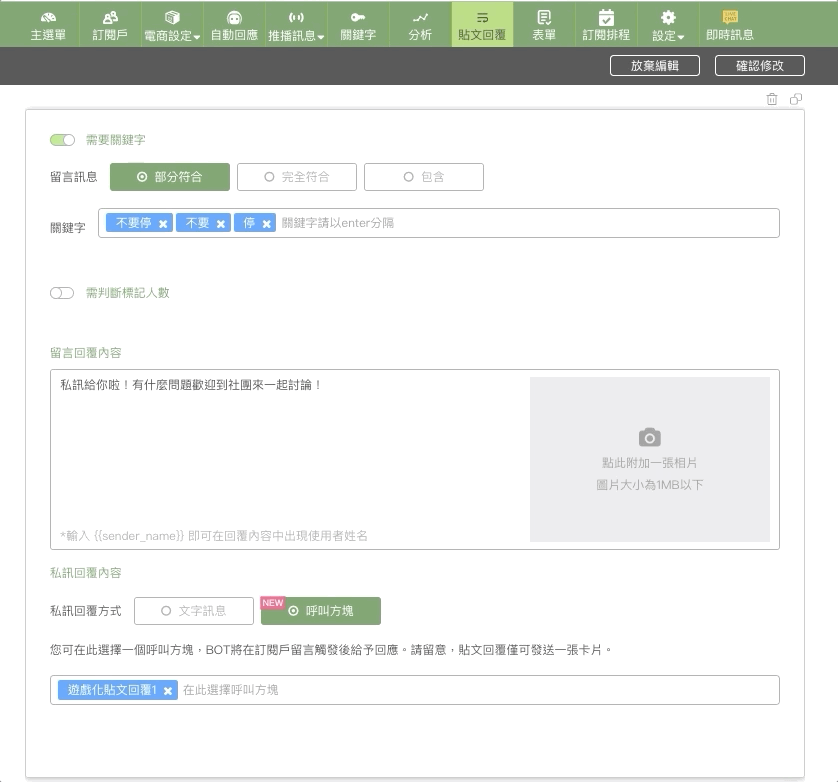
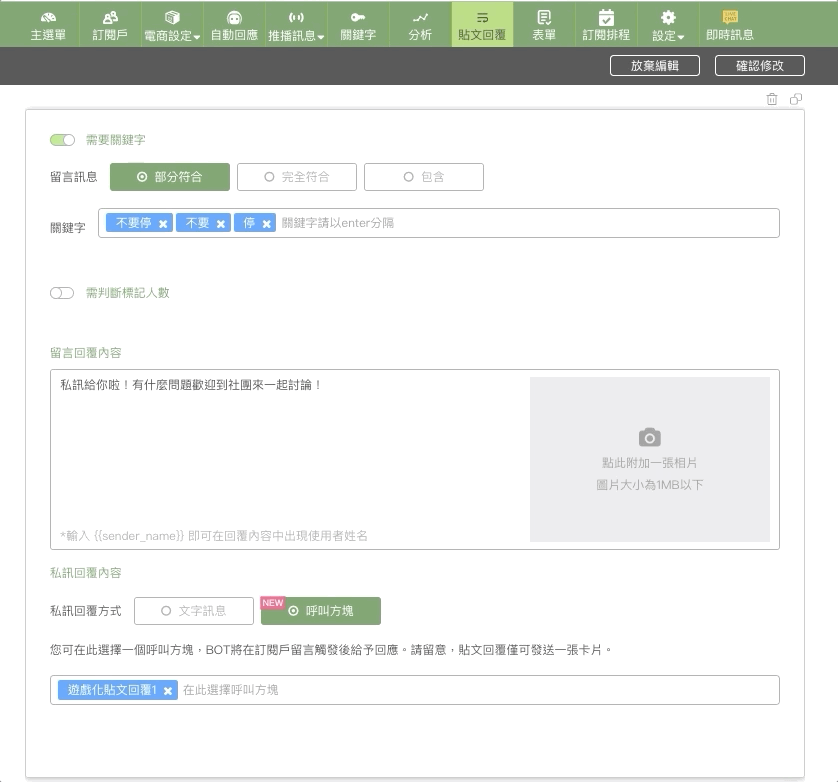
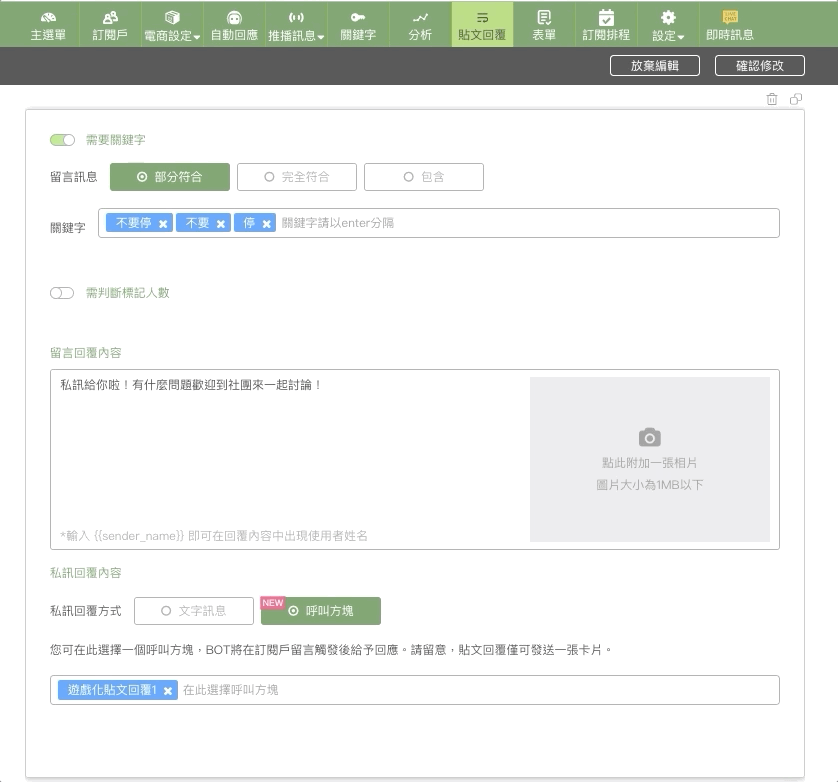
細節可以參考這篇:快速上手!貼文回覆完整教學組
只要在後台該則貼文回覆的回覆設定處,將「需要關鍵字」這個Tab關起來(點一下變成白色),就可以在粉絲留言圖片時,觸發自動回應囉!
只要在留言回覆內容點擊上傳圖片,就可以上傳1MB以內的圖檔給粉絲了!
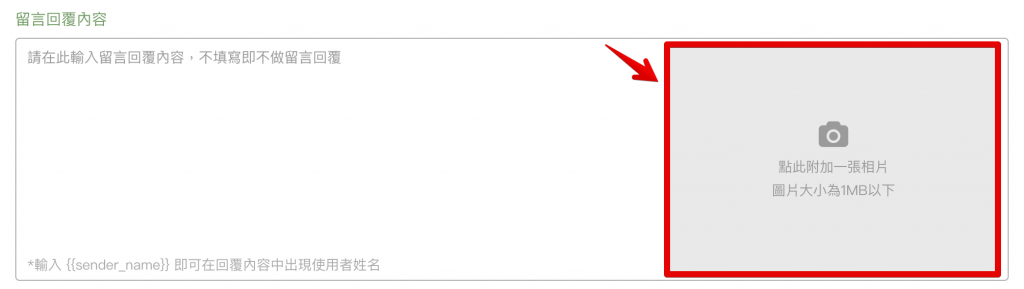
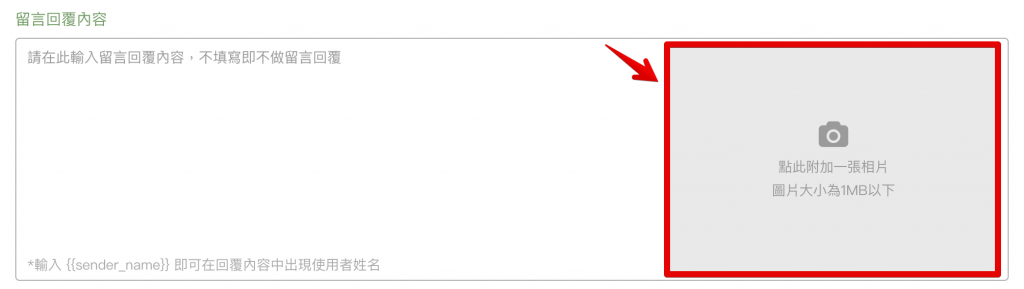
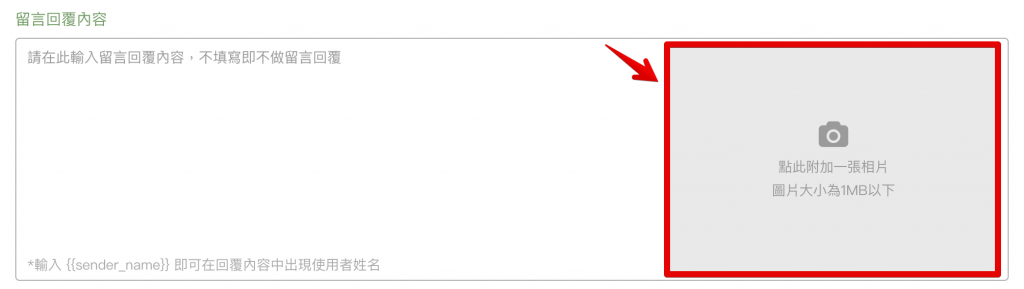
※如果圖片是Gif檔案會自動轉成靜態圖!
自己定義名稱,讓你從後台介面就能快速知道是哪篇貼文及成效
設計貼文回覆留言時,有時為增加互動分享,會請粉絲Tag親朋1個、2個、N個好友,此時就可開啟「需判斷標記人數」功能,讓CHATISFY機器人自動幫你檢查貼文留言是否有Tag人,而不用再靠工人智慧一個個查看了!
實際操作結果可以參考CHATISFY的貼文:粉專成長技能看這裡。若要使用「需判斷標記人數」功能,關鍵字設定條件記得要用「部分符合」。
.留言回覆數:機器人在動態牆上自動回應的次數
.私訊回覆數:有多少留言觸發機器人私訊
你可以更即時地了解自己的「貼文回覆」是否正常運作!
綠色的
紅色的!警示燈亮起,代表可能出現問題!快點開警示標記,確認可能是哪裡出問題了吧!
不論是在「留言回覆內容」或「私訊回覆內容」,強烈建議不要用連結。
雖然臉書並沒有明文規定,但已有許多使用者的前車之鑑,如降觸及率、禁發貼文的懲處,不要以身試法因小失大,經營粉絲團很辛苦啊~
如果要使用連結,請在「關鍵字」處設定,在「私訊回覆內容」指引粉絲回應關鍵字,再跳出帶有連結的自動回應方塊,以按鈕的形式讓使用者點擊外部連結。
電商
這個功能可以快速上架你所的所有商品,適合初次用戶使用!
首次設定的時候,後台會引導你下載Excel表格,根據Excel檔案裡的指示填入相對應的資訊再上傳即可。待上架好商品後,訂閱戶就可以直接在 Messenger裡瀏覽商品、下單。
※注意:此功能會『全部重置』您的產品、自動回應、關鍵字,若您是已經使用機器人做過其他設定的用戶,切記不要使用!
如果你有自營電商網站或使用FB 商店,並且有串接Facebook Product Feed,則可以直接在CHATISFY自動回覆的卡片裡,找到「Product Feed」這個選項,調出你的產品,不需要在一鍵開店處設定。



商品名稱:字數上限135字
商品描述:字數上限 4000 字
商品圖片:同個商品,最多可放五張小於1MB的圖(建議尺寸750×750)
※註:記得在後台要按右上角的「新增資料」才會儲存你的設定唷!
操作細節可參考這篇文章:商品上架就是快!
適合誰使用:產品種類相對少、定期有新品可自行上架,想讓粉絲在Messenger或Line裡完成結帳付款,再自行出貨的賣家!
買家可選擇的物流方式:面交、郵寄、宅配、全家、7-11、萊爾富。
※註:如果是要用者超商取貨付款的話,你去超商寄貨時,店員會拿一張單子給你寫,待收到款項後,超商會再將款項匯到你的帳戶。
如果請團媽、微網紅、甚至朋友幫你做推廣,就可以透過分銷管理來指派產品,讓每個代言人都有自己獨一無二的專屬連結,以利後續你追蹤成效,包括點擊數、銷售數與購買金額,快速簡單追蹤成效!
※註:若為免費版則無法使用分銷管理功能(試用期間全功能開放)
進階設定
如果不想把聊天機器人綁在管理員身上,則可以在設定好聊天機器人後,按照指引手冊的說明,將機器人綁定在系統用戶上,這樣在人員有異動的時候,也不怕失去管理機器人的資格!
FACEBOOK事件設定怎麼裝?請點擊下載操作手冊。
※註:綁定Facebook 事件(Event),你就能在 FACEBOOK 分析工具Analytics 裡,查看使用者與機器人互動過程中所觸發的事件行為,針對使用者觸發的事件,了解其行為以做後續的再行銷及行為監測。
一鍵搞定系列
在設定外部連結的地方,網址的https://改成「tel://」後面接國碼、區域碼,以及電話號碼就可以囉!
以台灣市話為例 ,若店家的電話號碼為 02–22345678,外連網址列輸入 tel://+886(國碼) 2(區碼) 22345678,該按鈕就有通話的功能喔!
更多細節設定請參考這篇文章:【CHATISFY小密技】#1 — 一鍵撥話
想要讓使用者直接打開Google Map導航到你的實體店面嗎?先在你的手機版GoogleMap輸入店家地址,再複製分享路線,貼上到外部連結的網址,就成功囉!
設定細節可參考這篇文章:【CHATISFY小密技】 #5 一鍵導航
想讓粉絲在聊天機器人對話裡,按個按鈕就直接下載檔案嗎?
搭配Google 雲端硬碟,上傳檔案後,並將連結設定成「開啟- 任何知道連結的使用者」,然後複製網址。
接著找到網址中間的編號
舉例來說 : https://drive.google.com/file/d/ 編號在這裏 /view?usp=sharing
轉貼過來下方網址的編號處 :
https://drive.google.com/uc?export=download&id=編號放這裡
然後把這個網址貼到外部連結分享的按鈕就可以了!
設定細節看這篇:【 CHATISFY 小密技】#4 一鍵下載
只要在自動回應的按鈕處,將你要分享的網址前面加上這段網址就可以囉 https://www.facebook.com/sharer/sharer.php?u=
加上網址之後,如果還要自動附上一個Hashtag,就再貼上『&hashtag=%23想加入的hashtag』
像是這樣:https://www.facebook.com/sharer/sharer.php?u=https://www.facebook.com/chatisfyai/posts/694487961006341&hashtag=%23我愛CHATISFY
細節這裡讀:【 CHATISFY 小密技】#3 一鍵分享
這個步驟有點麻煩,簡單來說你會需要3個元素:
1. 你的應用程式編號(這裡複製 https://developers.facebook.com/)
2. 要粉絲分享的網址(可以是臉書貼文或任何外部連結)
3. 在 Lihi 縮好的短網址(去這裡複製 https://app.lihi.io/admin)
排列組合公式:https://www.facebook.com/dialog/share?app_id=你的應用程式編號&display=page&href=要粉絲分享的網址&redirect_uri=在 Lihi 縮好的短網址
設定細節這裡看:【 CHATISFY 小密技】#番外篇 – 一鍵分享導回對話
一鍵預約是FB在2019.10下旬針對粉專的按鈕設定的新功能,先在臉書上設定完後會產生一段預約網址,再將網址放到機器人的按鈕裡,就可以讓粉絲直接「預約」你的服務囉!
完整操作:CHATISFY小祕技一鍵預約
標籤、訂閱戶、分眾推播
標籤功能讓你標記使用者(訂閱用戶)的喜好,讓你在推播訊息的時候能更精準地篩選出對不同產品感興趣的使用者。
分眾推播,協助你把對的訊息送到對的人面前,讓你把每個推播訊息的費用花在刀口上。
實際使用場景:精準分眾、個人化行銷的工具:『標籤』
※註:分眾推播為企業方案,標籤功能為進階方案(試用期間為全功能開放)
方案/付款
方案費用
只有 Messenger 有免費方案,LINE 沒有唷!在第一個月『全功能』免費試用到期後,若繼續使用免費方案,那麼『分眾標籤』、『訂閱排程』、『訂閱戶管理』、『串接 FB 廣告受眾』、『表單』這些功能將無法使用唷。並且有以下限制:
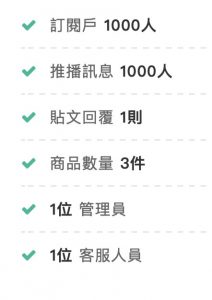
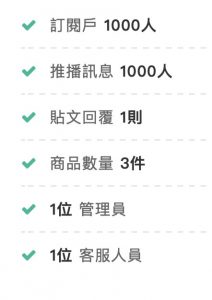
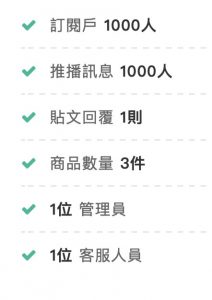
- 免費方案的詳細功能與限制,可以參考這裡唷:https://link.chatisfy.com/pricing
付費方案共有 5 種:
– Messenger 進階方案
– Messenger 企業方案
– LINE 完整方案
– LIVECHAT 完整方案
– 多平台整合方案 ( Messenger + LINE + LIVECHAT )
你可依據不同的需求選擇適合的方案唷!各方案的功能比較,可以參考這裡~https://link.chatisfy.com/pricing
購買方案都是「以機器人為單位」喔!每一隻機器人,只能綁定一個粉專/一個 LINE 官方帳號。
可以唷~在〔帳務管理〕頁點擊〔方案升級〕即可選擇想要升級的方案唷。
※ 如果是使用【LINE 完整方案】的話,無法升級成 Messenger 方案;同理,如果是使用 Messenger 方案,也無法升級成【LINE 完整方案】,只能升級成多平台整合方案唷!
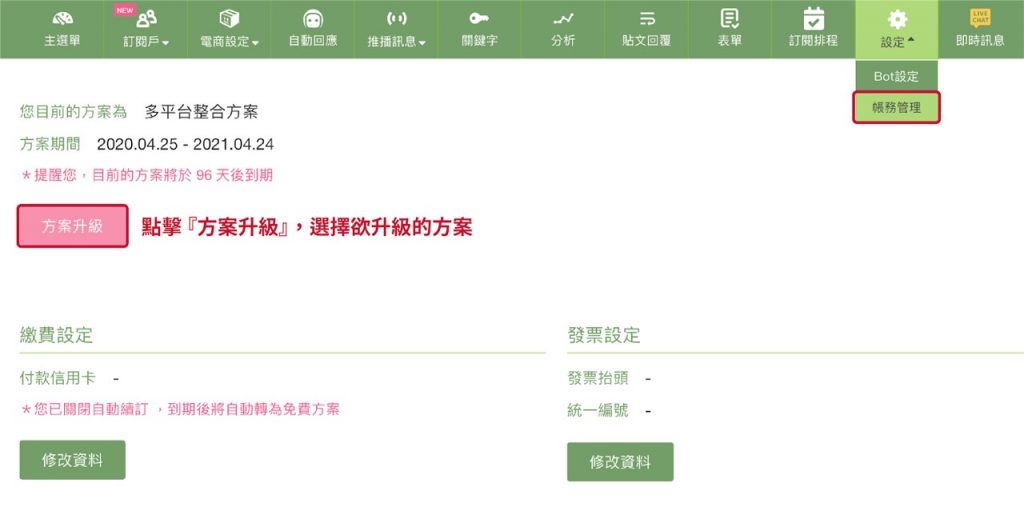
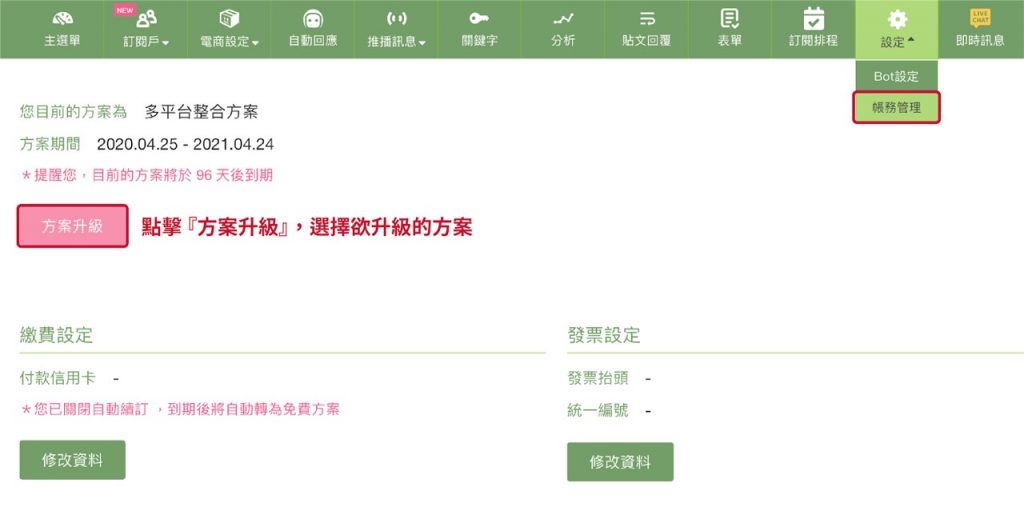
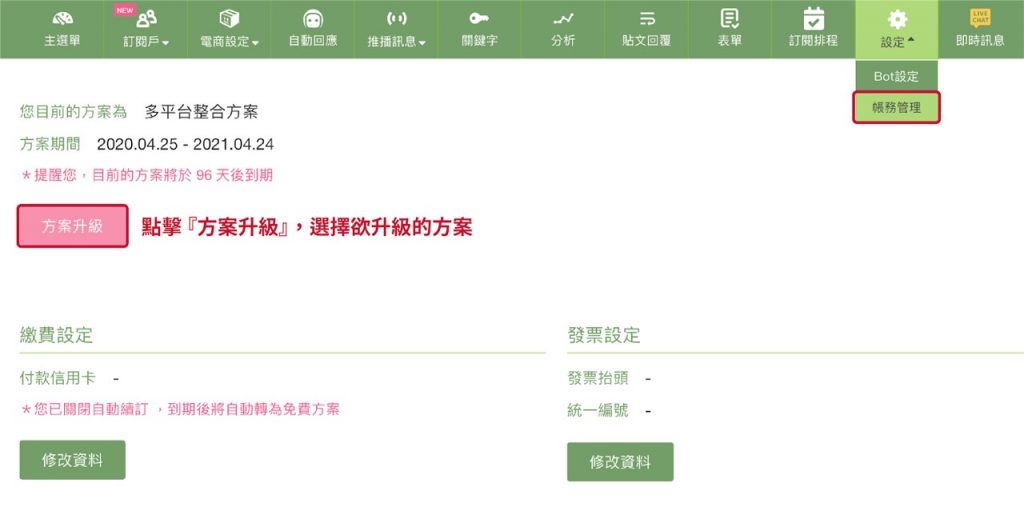
購買後方案會立即開通,可以馬上使用該方案提供的所有功能哦!
如果您還在試用 30 天內的話,會在試用期結束後,才開始開通你購買的付費方案。
例如:你在 6/1 日開始試用機器人,在 6/25 購買了【Messenger 進階方案】,那麼在 6/25 – 6/30 期間操作機器人時,你一樣可以享有【試用方案】的全部功能。你購買的【Messenger 進階方案】則會在 7/1 開通。
可以在〔設定〕>〔帳務管理〕的繳費設定中點擊〔修改資料〕,在這邊就能選擇是否要自動續訂方案唷。
※ 如果你關閉了自動續約,在購買的方案到期後,機器人將自動降為【免費方案】,而原先機器人中的部分功能,將會停止運作。
關閉自動續約後,想要再次開啟,也可以在這填入繳費設定,並勾選〔方案自動續訂〕唷。
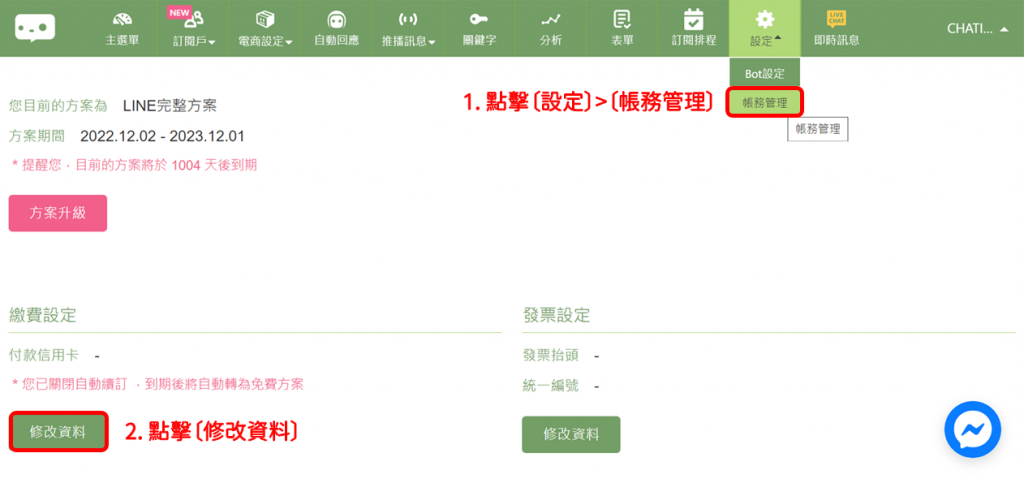
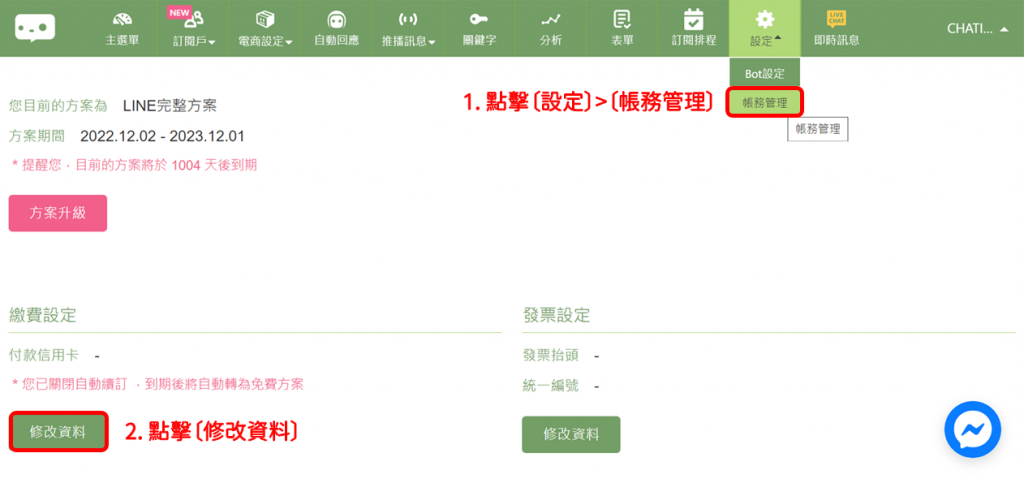
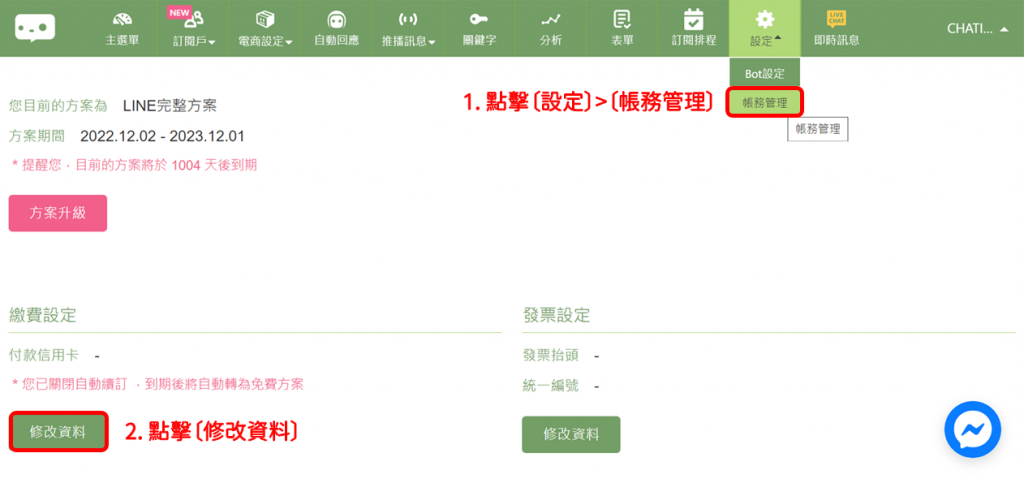
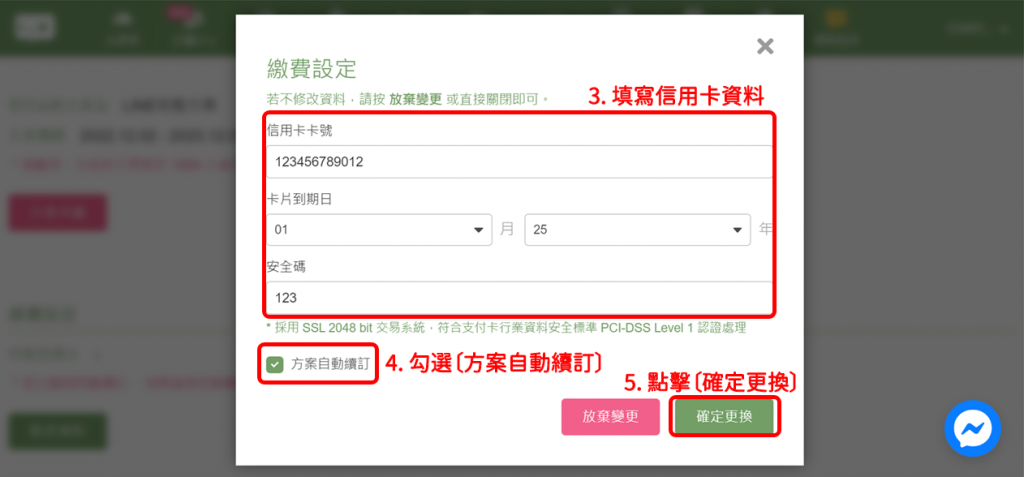
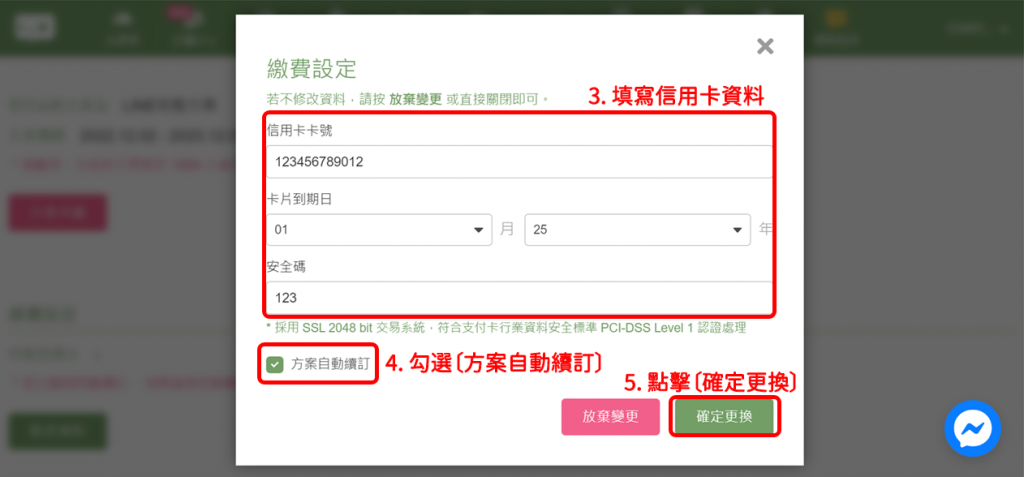
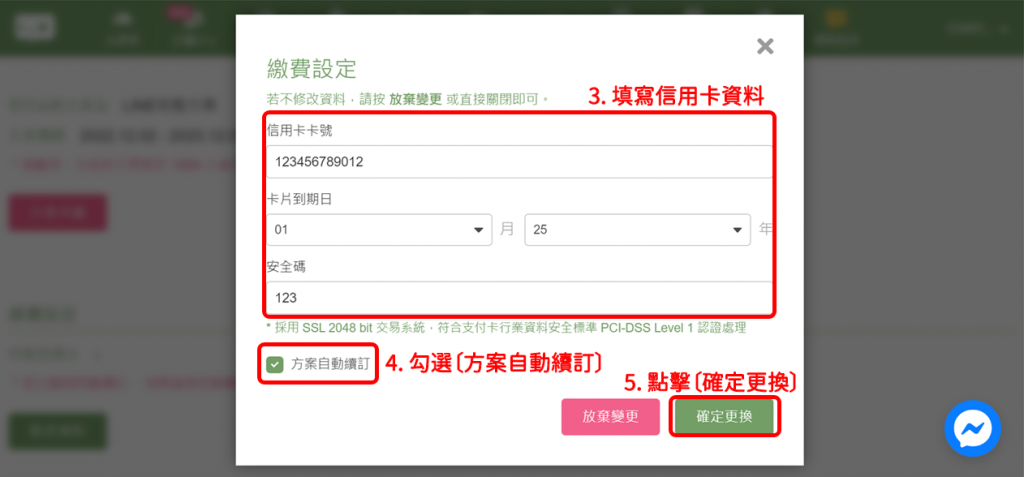
付款相關
不論是月費或年約 9 折方案,我們皆僅提供「線上刷卡」的付款方式唷。
※ 價格方案的幣值皆為台幣
電子發票會在購買方案 7 天後寄到結帳時所填寫的電子信箱唷。
在購買時,會有〔我要統編〕的填寫欄位↓
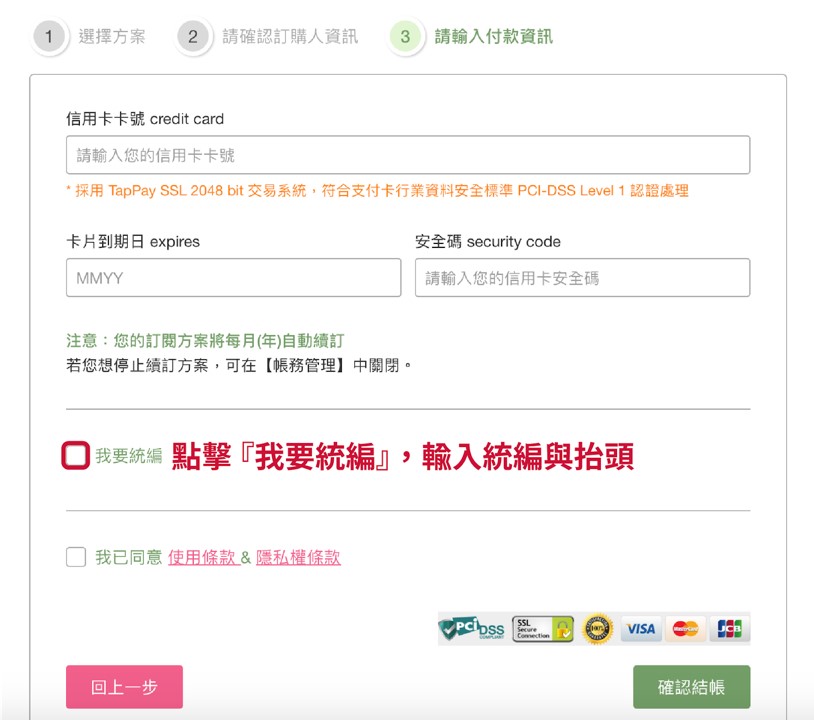
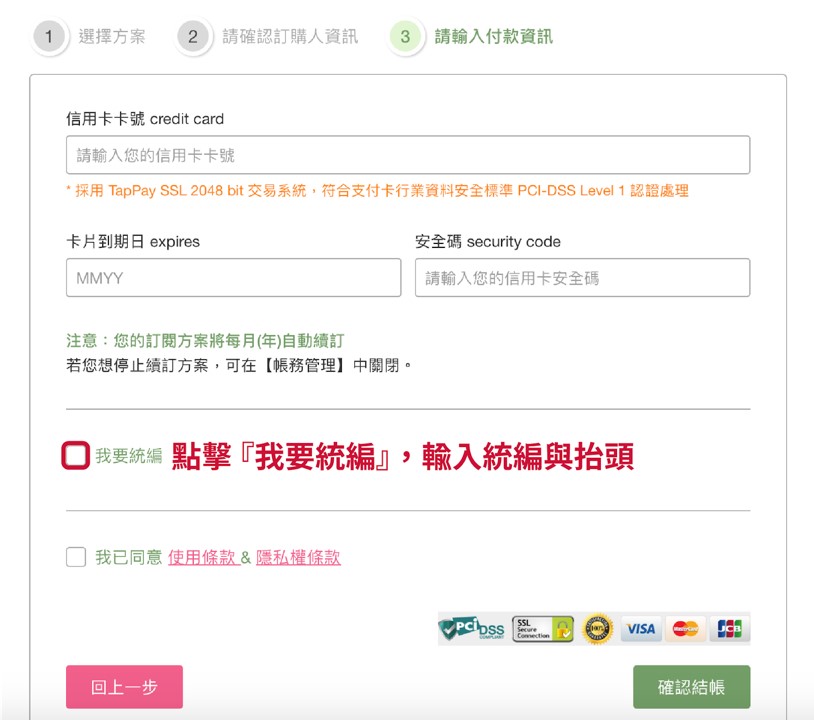
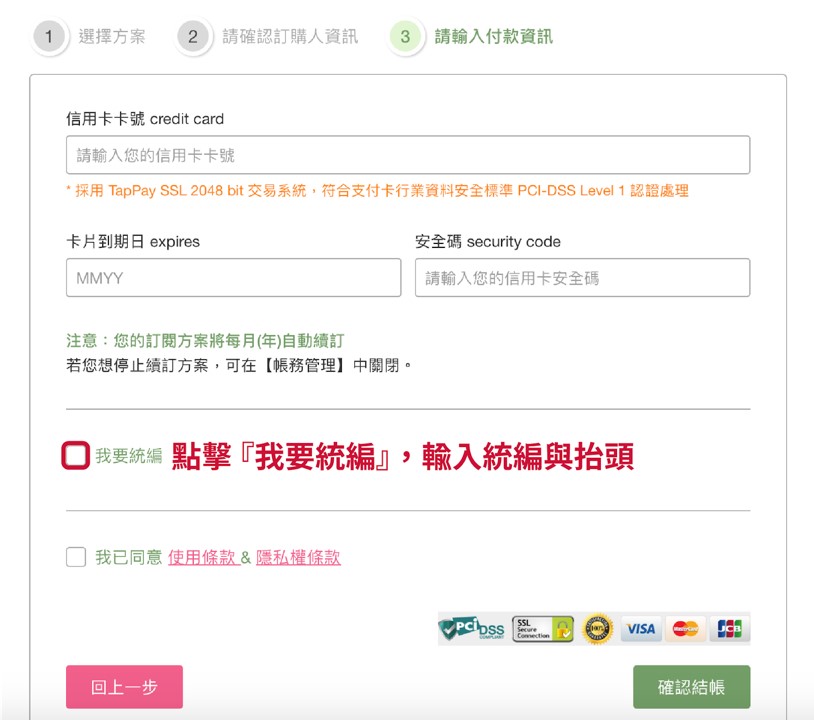
即使購買當下沒有填寫,也可以在『帳務管理』內做修改資料的動作!
※注意:電子發票開立為購買方案後 7 天,請務必於 7 天內確定開立的發票資料唷!(電子發票的寄送信箱,也可以在同一個地方做修改唷)
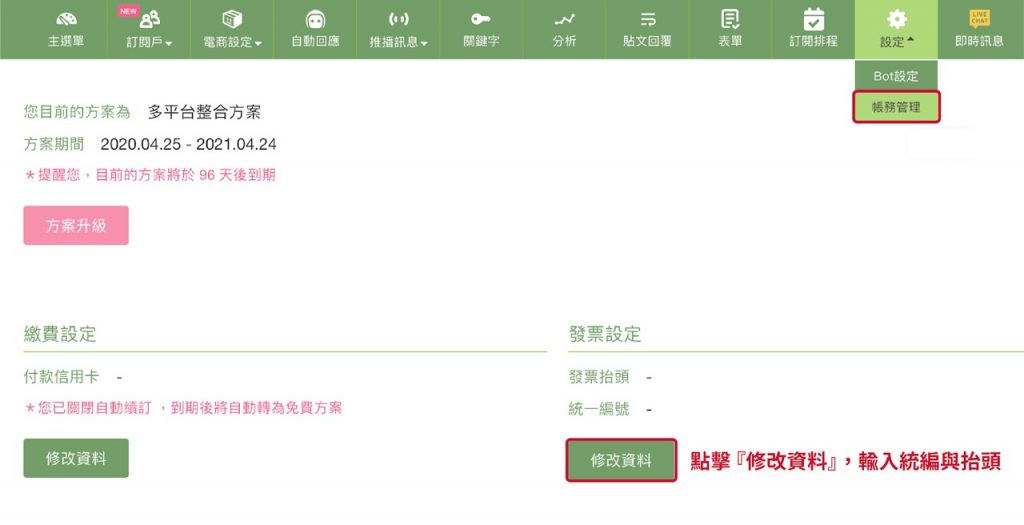
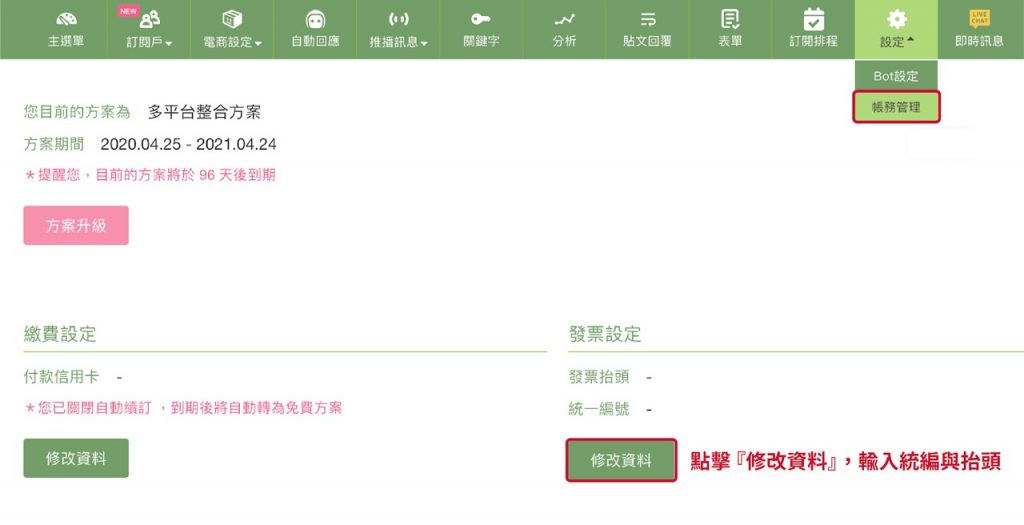
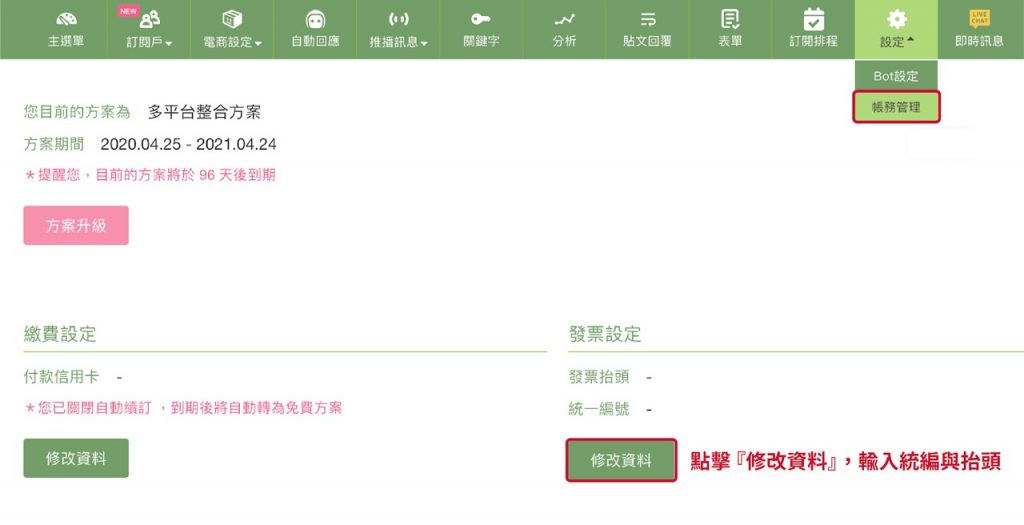
請放心,您所填入的信用卡資料,是不會被紀錄在平台上的。
IG導流神器
你的 IG 帳號必須完成以下設定:
1.須設定為商業帳號
2.須與 FB 粉絲專頁連接
根據 FB 公告,使用條件將逐月放寬,預計將於 8 月開放所有商業帳號使用。現在不能用沒關係,點此訂閱最新消息,我們將在開放使用時優先通知你。
CHATISFY 開放支援 IG 貼文回覆、限動回覆、訊息自動回應、關鍵字、訂閱護管理、標籤、表單功能,以及使用 LIVECHAT 管理 IG 訊息。
接下來將隨 Facebook 開放更多 IG 功能時,同步開發更多機器人應用給大家使用!
點我看👉如何設定 IG 貼文回覆
無法成功加入IG帳號有以下幾種可能的原因:
1.你不是粉專的管理員
2.你的粉專沒有連接 IG 帳號
3.你沒有打開『允許在收件匣存取 Instagram 訊息』的開關
4.你的IG帳號沒有設定為商業帳號
前往粉絲專頁,點開收件匣,在左側欄找到「Instagram Direct」,點開後如果出現IG的對話記錄,表示你已經打開了。如果顯示「確認Instagram訊息使用權」,請點擊「立即開始」,確認燈箱中的開關是藍色的(如下圖),並點擊確認,就成功打開開關囉!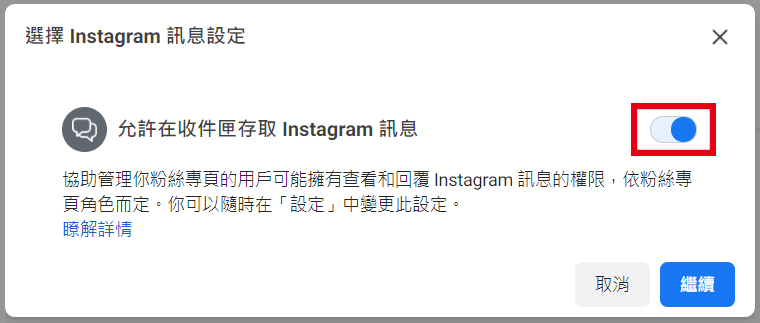
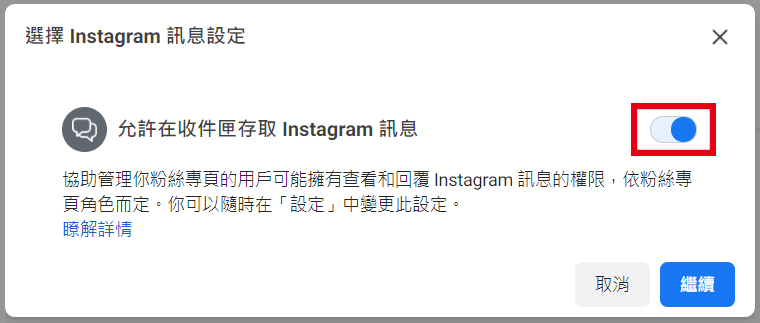
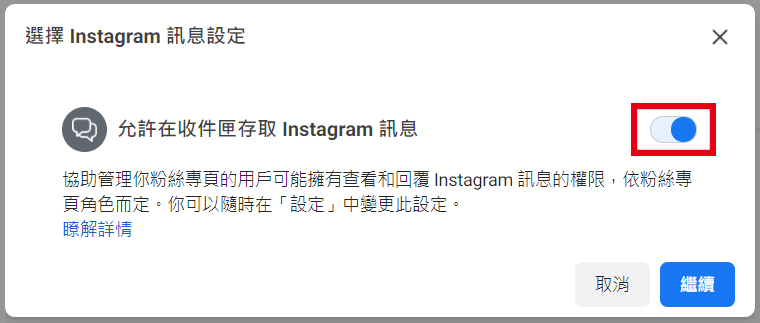
在手機上打開Instagram app,進入個人帳號設定,查看第三個選項。若為「商業」,表示你目前是商業帳號。若為「創作者」,表示你目前是創作者帳號。若為「隱私設定」,表示你目前為個人帳號。
如果你不是商業帳號,請點選「帳號」,滑動至頁面最下方選擇「切換帳號類型」,並選擇「切換為商業帳號」,跟著提示的步驟完成切換即可!
請先確認你符合以下所有條件:
1.你是粉專的管理員
2.你的粉專已連接 IG 帳號
3.你已打開『允許在收件匣存取 Instagram 訊息』的開關
4.你的IG帳號已設定為商業帳號
若確認無誤,請嘗試以下 2 種除錯方式:
1.至 FB 粉絲專頁,點選設定,接著點選 Instagram。看看是否有出現「檢查連接」的選項,若有出現,請完成檢查步驟。
2.至 FB 粉絲專頁的設定頁,解除連接再重新連接 IG 帳號,並務必打開「允許在收件匣存取Instagram訊息」的選項。
若以上兩種方式都無法修復,請聯絡 CHATISFY 線上客服。
請嘗試以下三種除錯方式:
1.至 FB 粉絲專頁,點選設定,接著點選 Instagram。看看是否有出現「檢查連接」的選項,若有出現,請完成檢查步驟。
2.至 FB 粉絲專頁的設定頁,解除連接再重新連接 IG 帳號,並務必打開「允許在收件匣存取Instagram訊息」的選項。
3.前往 CHATISFY 後台的 BOT 設定,解除連結 IG 帳號,再重新加入。
若以上三種方式都無法修復,請聯絡 CHATISFY 線上客服。